Page 1
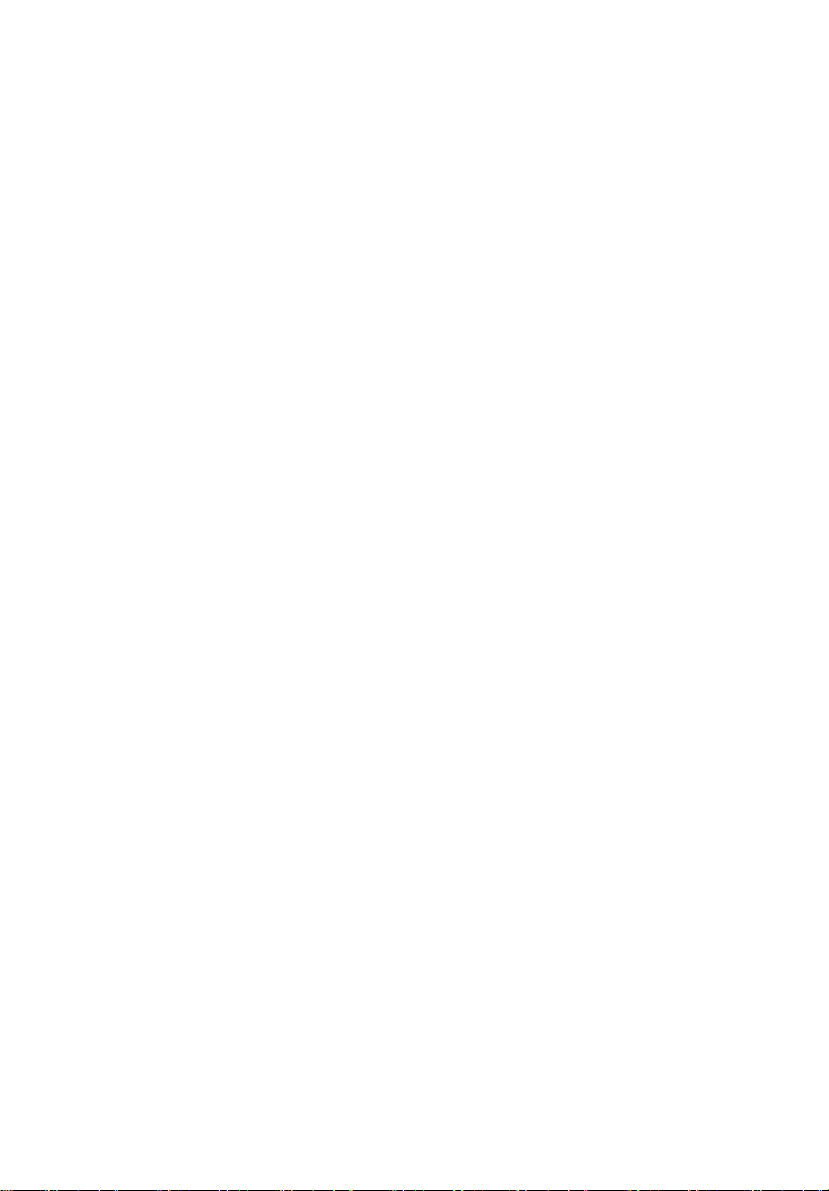
Acer Altos G310 系列
使用手冊
Page 2
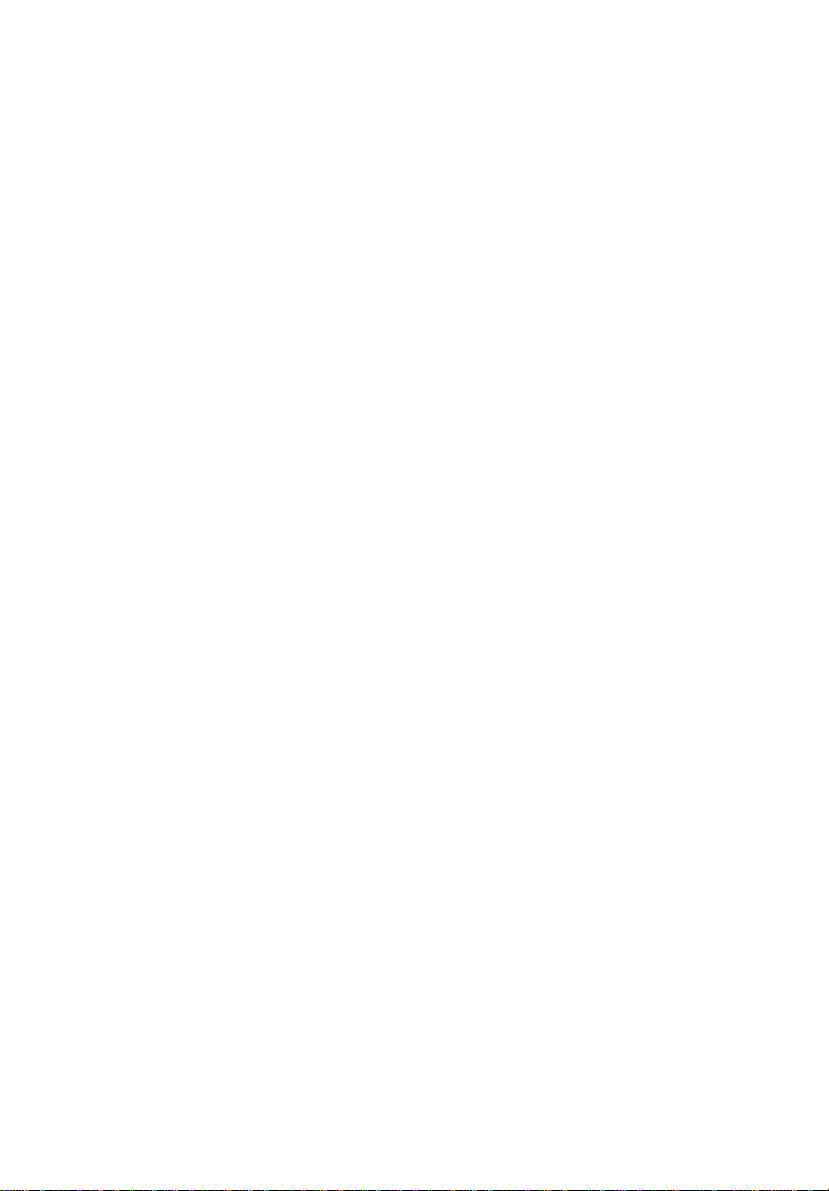
Copyright© 2004 宏碁股份有限公司 ( 英文簡稱 Acer)
版權所有
Acer Altos G310 系列
使用手冊
初版: 2004年 5月
本公司有權定期對本出版品中的資訊進行變更,並恕不另行通知。變更的資訊將收編於本手冊的新
版中, 或收編於補充文件和出版品中。對於本出版品的相關內容,本公司不做任何明確的或暗諭之
陳述或保證,特別是具有特殊用意的貿易或是適當性的隱含保證,本公司一概否認。
請在下列空白處填入型號、序號及購買地點資訊。您可在黏貼於電腦的標籤之上找到本電腦之序號
與型號。與本主機所有相關之資訊需包括序號、型號與購買資訊。
未獲得宏碁股份有限公司事前書面許可,本手冊之之任何部分皆不可以任何方法,包括電子、工
具、影印、錄製或針對任何目的予以複製、重製或傳送。
型號 : ________________________________
序號 : ________________________________
購買日期 : ________________________________
購買地點 : ________________________________
Acer 及 Acer 的標誌為宏碁電腦股份有限公司所有。 其它公司的所有商標及註冊商標均屬於各其它
所屬公司。
Page 3
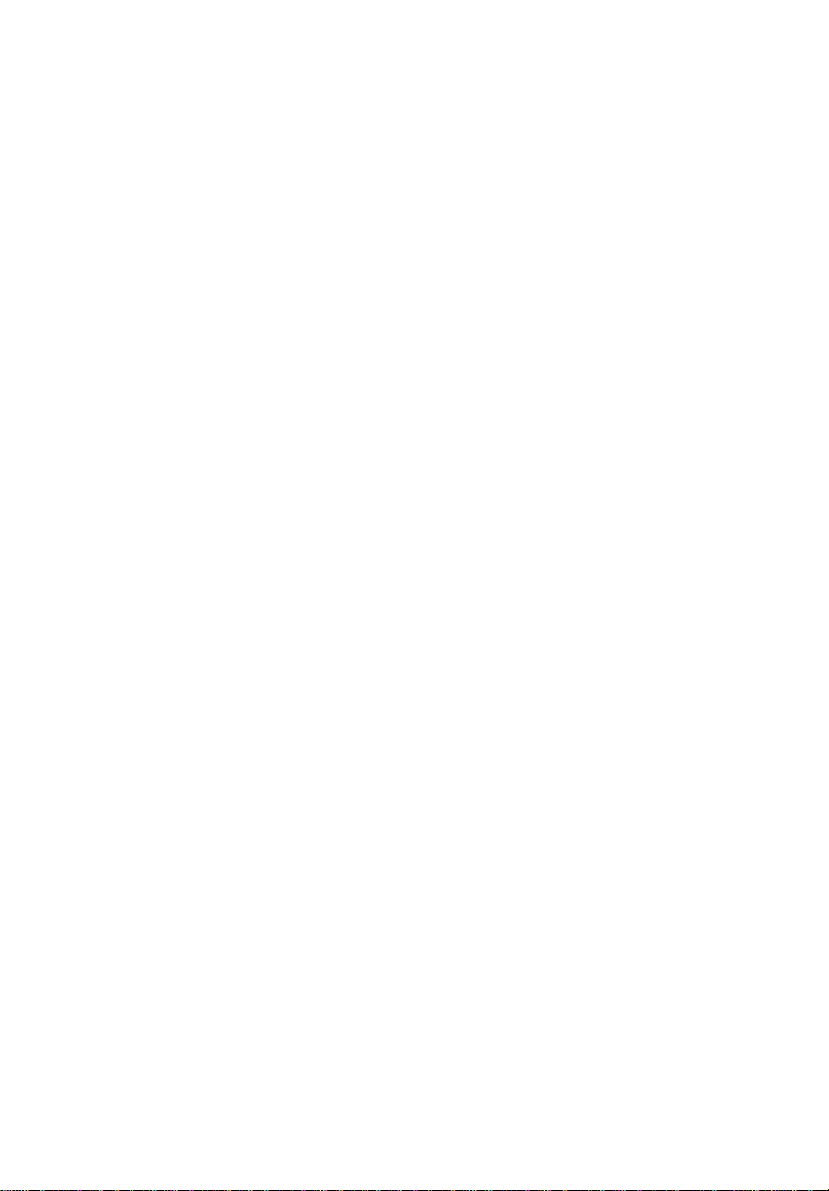
iii
注意事項
美國聯邦委員會 (FCC) 注意事項
A 級裝置的標籤上並沒有 FCC 標誌或 FCC IDE。 B 級裝置的標籤上則有 FCC 標誌或
FCC IDE。 一旦裝置的類別已經確認之後,請參閱下列相對應的說明。
B 級設備
該設備經過測試並判定符合 B 級數位設備限制,並遵照 FCC 條例第 15 節。 這些限
制是為了提供合理的保護,避免在住宅安裝時引起有害的干擾而設計的。 該設備會
產生、使用及發射無線電頻率能量,並且如果沒有依照指示安裝及使用,可能會對無
線電通訊造成有害的干擾。
不過,不保證特定的安裝方式不會發生干擾。 如果本設備對收音機或電視接收造成
有害的干擾 ﹝可以藉由開啟或關閉該設備來做確認﹞,則使用者可嘗試使用下列方式
來調整:
• 移動接收天線的角度或位置。
• 增加裝置與接收器之間的距離。
• 不要共用裝置與接收器的電源插座。
• 如需協助,請洽詢經銷商或專業的收音機 / 電視技術人員。
Page 4
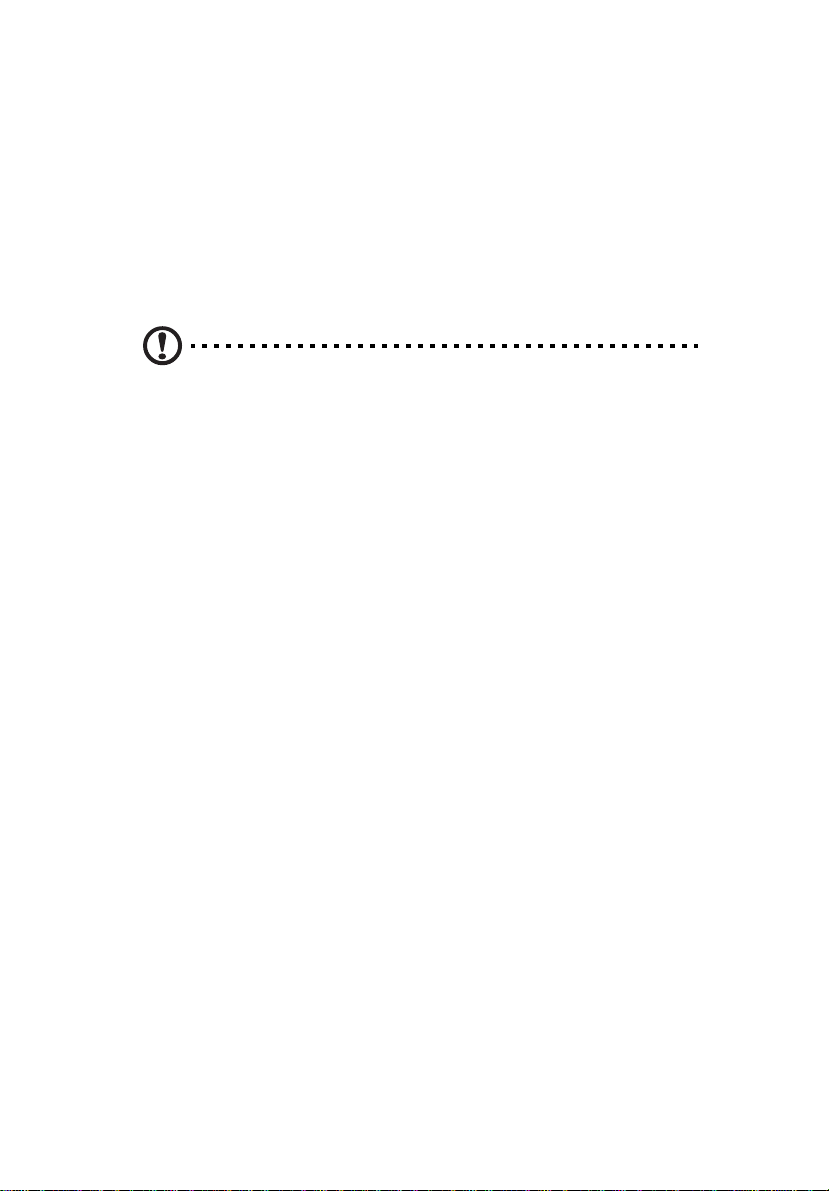
iv
注意事項: 被覆纜線
您需要使用有絕緣保護的被覆電源線,方能符合 FCC 發射限制。
注意事項: 周邊裝置
僅通過認證且符合 A 級或 B 級限制的周邊裝置 ( 輸入 / 輸出裝置、終端機、印表機等
) 方能與本系統搭售。 若與其他未經認證的周邊裝置共同使用時,可能會干擾收音機
與電視的接收。
小心! 聯邦通訊委員會 (Federal Communications Commission) 已
通過:未經製造商明確許可的變更或修改,可取消使用者操作該部電
腦的授權。
使用條件
本產品符合 FCC 條例第 15 節之限制。 操作需受限於以下兩種條件: (1) 該設備不能
造成傷害性的干擾,且 (2) 該設備必需接受任何接收到的干擾訊號,包括可能導致非
預期操作的干擾。
注意事項: 加拿大的使用者
本 A 級 / B 級數位裝置合乎所有加拿大擾波生成裝置控管規定 (Canadian
Interference-Causing Equipment Regulations) 之所有要求。
雷射相容聲明
本電腦中的 CD-ROM 光碟機為雷射產品。 CD-ROM 光碟機的分級標籤 ( 如下所示 )
黏貼於光碟機之上。
第 1 級雷射產品
小心: 開啟時會放射肉眼無法察覺的雷射光線。 請避免暴露於雷射光束之下。
Page 5
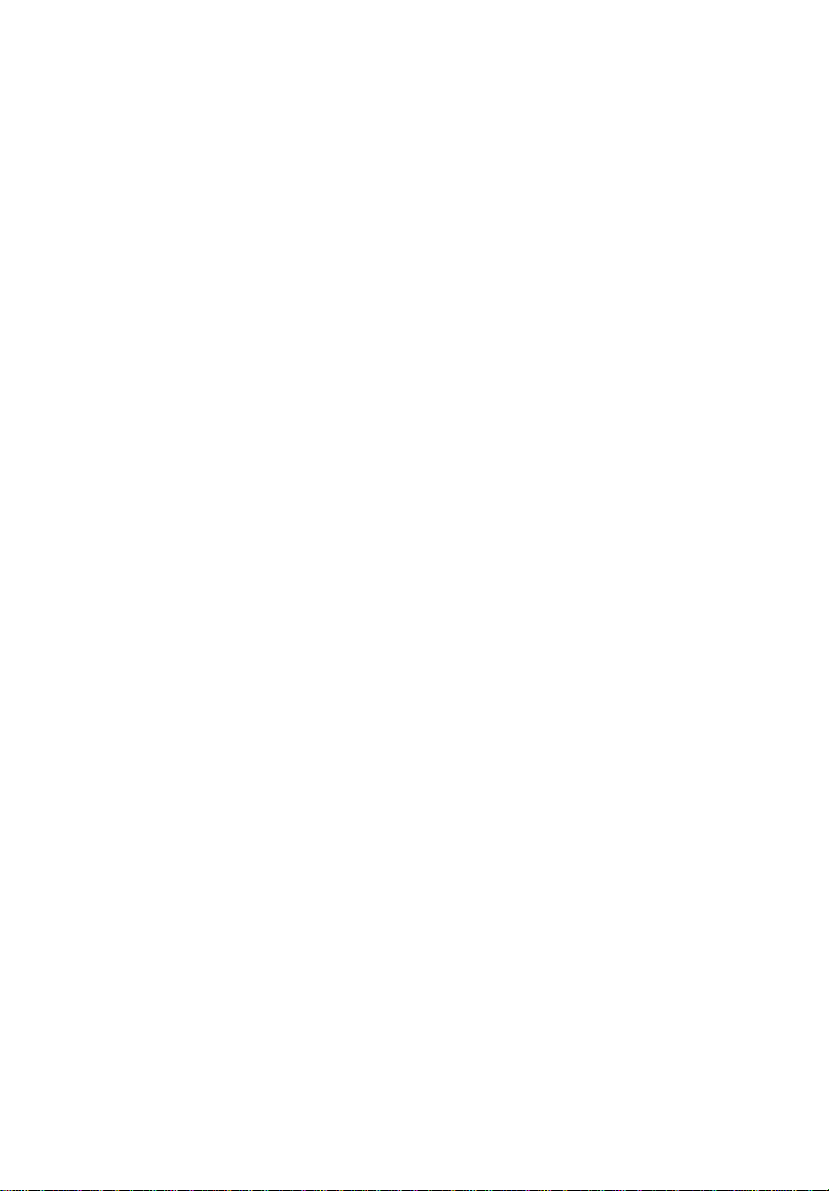
安全須知
請仔細閱讀本安全須知,並加以妥善保存,以備將來參考。
1 務必遵守標示在產品上的警告標示與說明。
2 要進行清潔工作之前,請將本產品的電源插頭從牆上的電源插座上拔下。 切勿
使用化學或噴霧式清潔劑。 清潔時請使用濕布。
3 勿靠近水邊使用本產品。
4 勿將本產品放置在不穩固的平台、支架或桌面上使用。 本產品可能因掉落而導
致嚴重損壞。
5 本產品的外殼上、背板以及機身底部均留有凹槽及開口作為通風散熱之用。 為
確保機器的運作正常,並避免機身過熱,請勿堵住或是封閉這些通風口。 此外
請勿將機器置放於床上、沙發、毛毯或其它類似的地方,以保持通風口之暢通。
同時除非該處通風良好,否則請將本產品遠離暖爐或電熱器等熱源。
6 本產品應依照標示標籤上所指定的電源形式來操作。 如果您不確定您所能使用
的電源形式為何,請與您的經銷商或是當地的電力公司聯絡。
7 請勿將任何物品放置於電源纜線上面。 請勿將本產品置於有人會踩過電源纜線
之位置。
8 若使用電源延長纜線時,請確認該設備的總安培數未超過該電源延長纜線的安
全係數。 並且,請確認產品所插入的牆上插座的總安培數也未超過保險絲的總
安培數。
9 絕對不要將任何物體從機箱插槽中插入本產品中,因為可能會碰觸到危險的電
壓或是形成短路,而導致火災或是產生電擊。 請絕對不要將任何液體潑灑到本
產品上。
10 請勿自行維修產品,因為不當的開啟或是拆卸動作,有可能會導致您發生觸電
或是其它的危險。 應由專業合格的維修人員來執行所有的維修工作。
11 發生下列的情形時,請將電源纜線的插頭拔掉,並由何格的服務人員來進行維
修服務:
a 電源纜線或是插頭有損壞或是磨損時。
b 如果曾有液體潑灑在產品上。
c 如果產品曾遭雨淋或是浸泡在水中。
d 如果當依照正常指示操作,而產品卻無法正常動作時。 請只調整操作指示
所提出的部分,因為錯誤的調整可能會導致損壞情形,而且常會需要合格
的專業技師去多做許多額外的工作以恢復產品到正常的情況。
e 如果產品曾經掉落,或是機殼已經損壞。
f 如果產品的性能有明顯的改變時,顯示其需要進行維修。
12 我們建議應更換與產品電池同類型的電池。 使用其它類型的電池可能會導致火
災或是爆炸。 請由合格的服務人員來為您更換電池。
13 警告! 電池若未妥善的處理,可能會產生爆炸。 請勿拆卸電池,或是將它丟棄
到火裡。 請放在小孩子拿不到的地方,並立刻丟棄使用過的電池。
v
Page 6
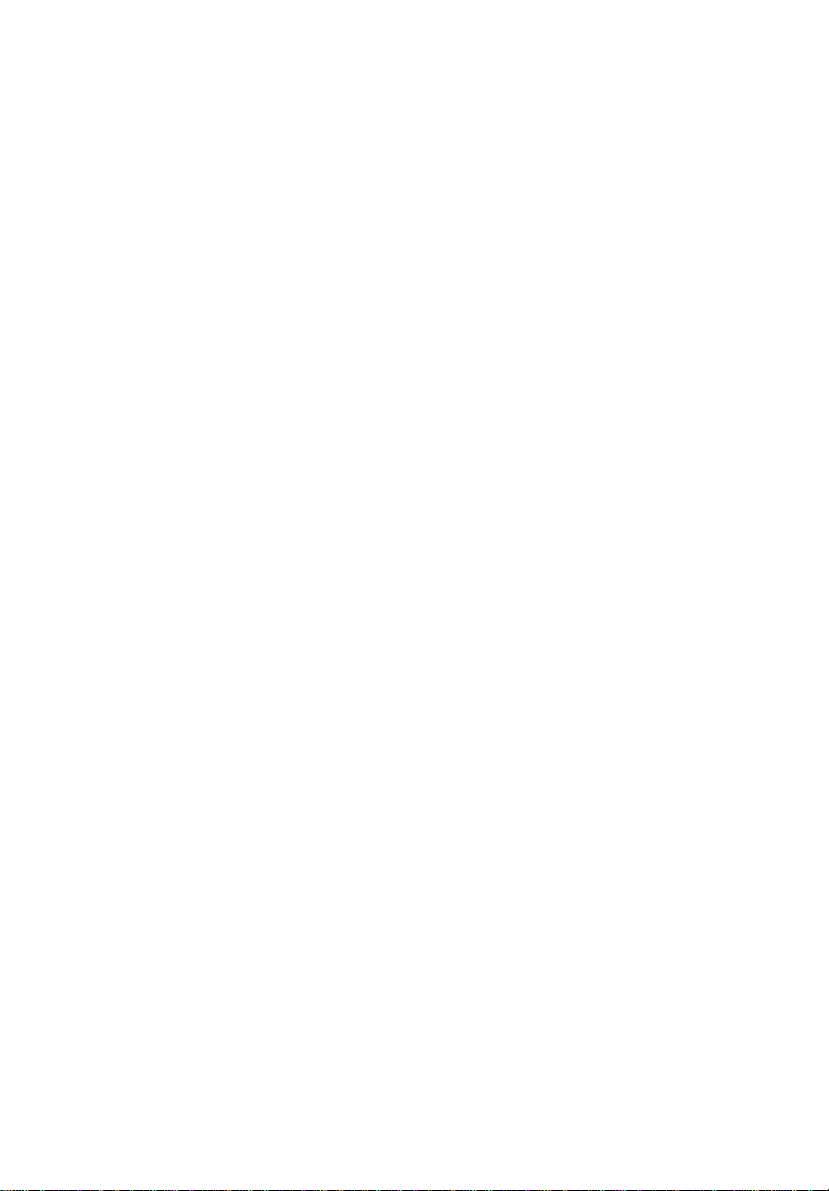
vi
14 請為本機使用適當的電源纜線 ( 放在鍵盤 / 使用手冊的附件盒中 )。 它應該屬於
一種可以拆卸的類型: UL 列表 /CSA 認證,SPT-2 類型,額定 7A 125V 最低標
準,VDE 核准或是與其相同等級。 長度不超過 15 英呎 (4.6 公尺 )。
Page 7
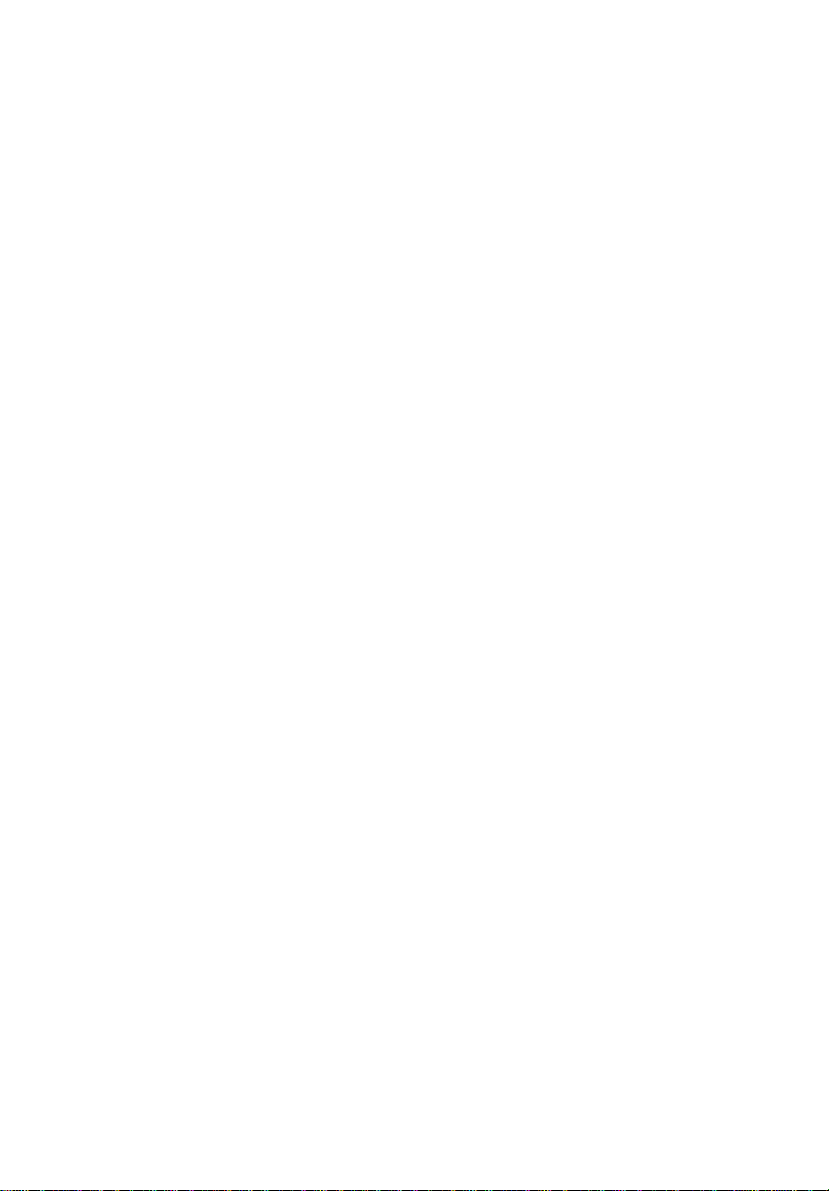
注意事項 iii
美國聯邦委員會 (FCC) 注意事項 iii
B 級設備 iii
雷射相容聲明 iv
安全須知 v
第一章 系統資訊 1
產品簡介 3
處理器 3
記憶體子系統 3
儲存裝置 4
圖形顯示介面 4
網路裝置 4
I/O 連接埠 4
串列 ATA 連接埠 4
關懷特色 5
產品規格摘要 6
第二章 系統導覽 7
系統主機板 9
主機板的配置 9
跳接頭設定 (JP8)清除 CMOS 12
外部與內部結構 13
前方門板 13
前方面板 15
後方面板 17
內部組件 19
vii
目
錄
第三章 開始 21
進行系統的設定 23
安裝前之需求 23
選擇放置地點 23
檢查包裝箱的內容 23
啟動您的系統 24
開啟系統電源 24
關閉系統的電源 25
開機的問題 25
BIOS POST 檢查點代碼 26
開機區段的起始代碼 26
開機區段 (Bootblock) 復原代碼 27
POST 代碼檢查點 29
嗶聲代碼 33
Page 8
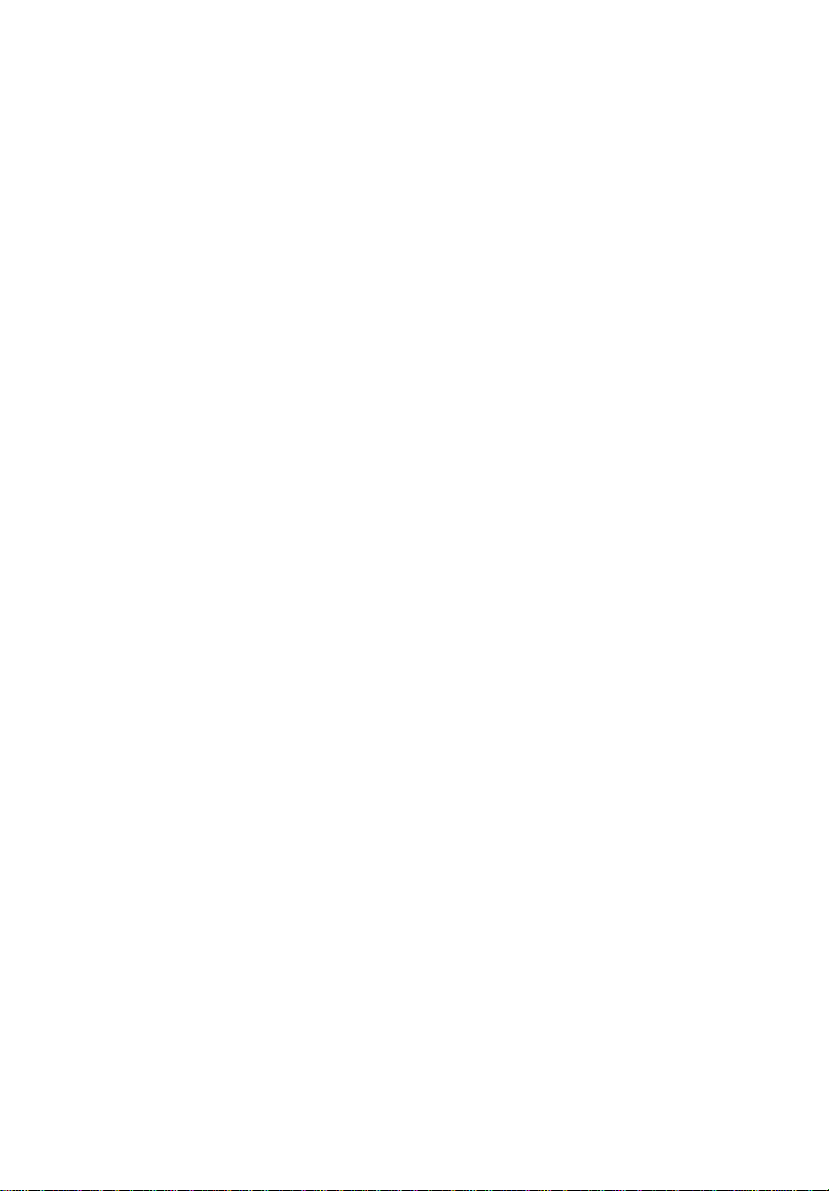
viii
第四章 設定 系統 35
將您的系統升級 37
安裝注意事項的說明 38
靜電釋放注意事項 38
安裝前的說明 39
安裝後的說明 39
打開伺服器機殼 40
打開伺服器之前 40
將側板拆下 41
要拆除前面板 42
安裝與移除儲存裝置 43
安裝 5.25 英吋的儲存裝置 43
升級您的 CPU 45
移除 CPU 與散熱片 45
安裝 CPU 與散熱片 47
升級系統記憶體 49
記憶體的組態 49
移除 DIMM 記憶體模組 50
安裝 DIMM 記憶體模組 51
重新校對系統記憶體組態 51
安裝擴充卡 52
開始安裝擴充卡 52
安裝及移除硬碟 55
移除硬碟 55
安裝硬碟機 56
對 SCSI/SCSI RAID HBA 進行組態設定 57
如何使用 SCSI HBA 設定公用程式 57
載入 HBA 的預設值 57
如何使用 SCSI RAID HBA 設定公用程式 57
如何建立含有 Hot Spare Disk (熱備援磁碟機)
的 RAID 1 (鏡射)磁卷 57
RAID 磁卷的初始化動作 58
結束並重新啟動伺服器 58
MegaRAID 組態公用程式 59
載入 RAID 卡的預設值 59
建立 RAID1 磁卷 59
設定熱備援磁碟機 60
RAID 磁卷初始化 60
儲存並結束 MegaRAID 組態公用程式 60
設定平行 ATA 與串列 ATA 的裝置 61
ATA 操作模式 61
Intel ICH5R 串列 ATA RAID 簡介 62
Intel ICH5R 可支援的平行 ATA 與串列 ATA 裝置的組態 62
ATA 作業模式之 BIOS 組態 62
目錄
Page 9
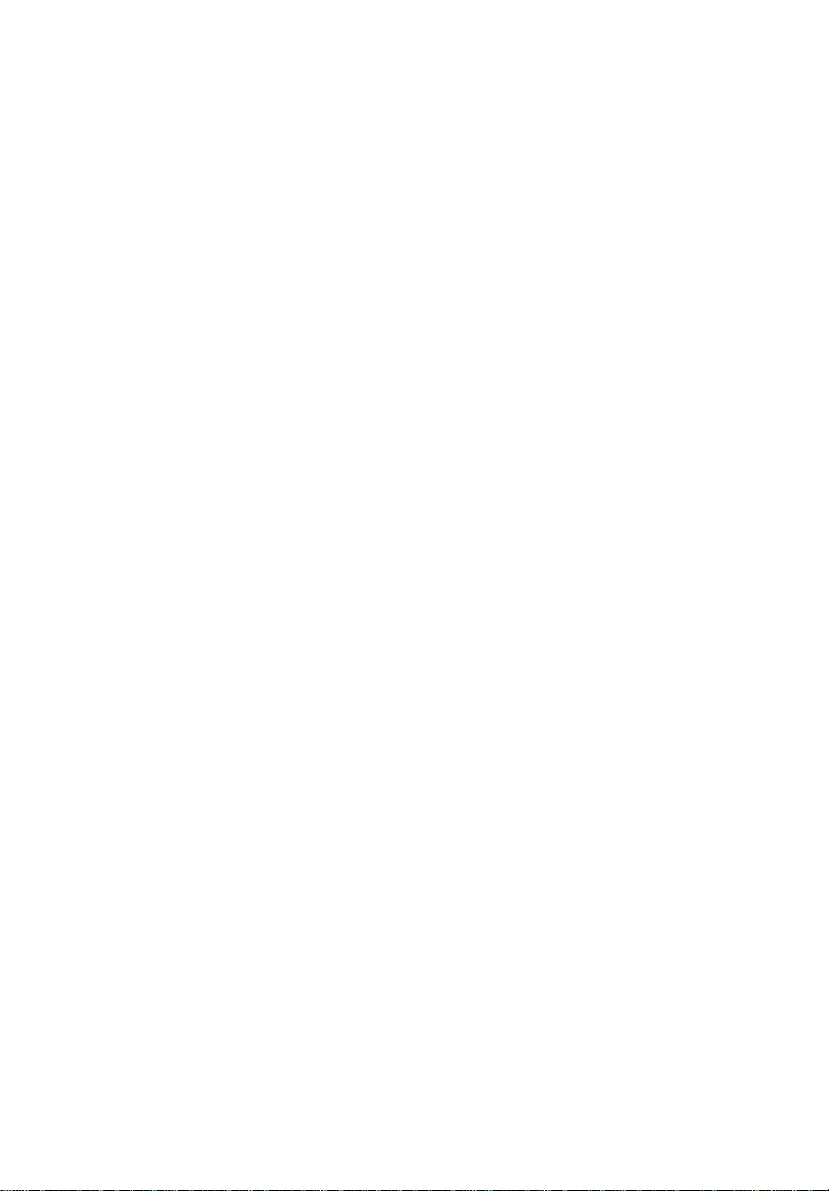
使用 Intel RAID Option ROM 63
建立、刪除以及重設 RAID 磁卷 63
安裝 Intel Application Accelerator RAID 公用程式 69
RAID 升級說明 73
從現有磁碟中建立 RAID 磁卷 74
第五章 BIOS 設定 79
BIOS 設定 81
進入 BIOS 設定公用程式 82
主畫面 84
進階 86
周邊設備的配置 87
IDE 的配置 89
主要的 IDE Master 91
軟碟機的配置 93
PCI/PnP 的配置 94
開機設定的配置 96
內建裝置的配置 99
事件日誌的配置 100
遠端存取配置 102
系統健康監控 103
電源 104
開機 106
開機裝置的優先順序 107
安全 108
離開 110
ix
附錄 A: 管理軟體安裝 113
安裝 ASM 115
系統需求 115
ASM Agent 115
ASM Console 115
系統的設定 115
安裝 ASM Agent (Windows 版本 )116
安裝 ASM Agent (Windows 版本 )116
安裝 ASM Agent (Linux 版本 )117
Page 10
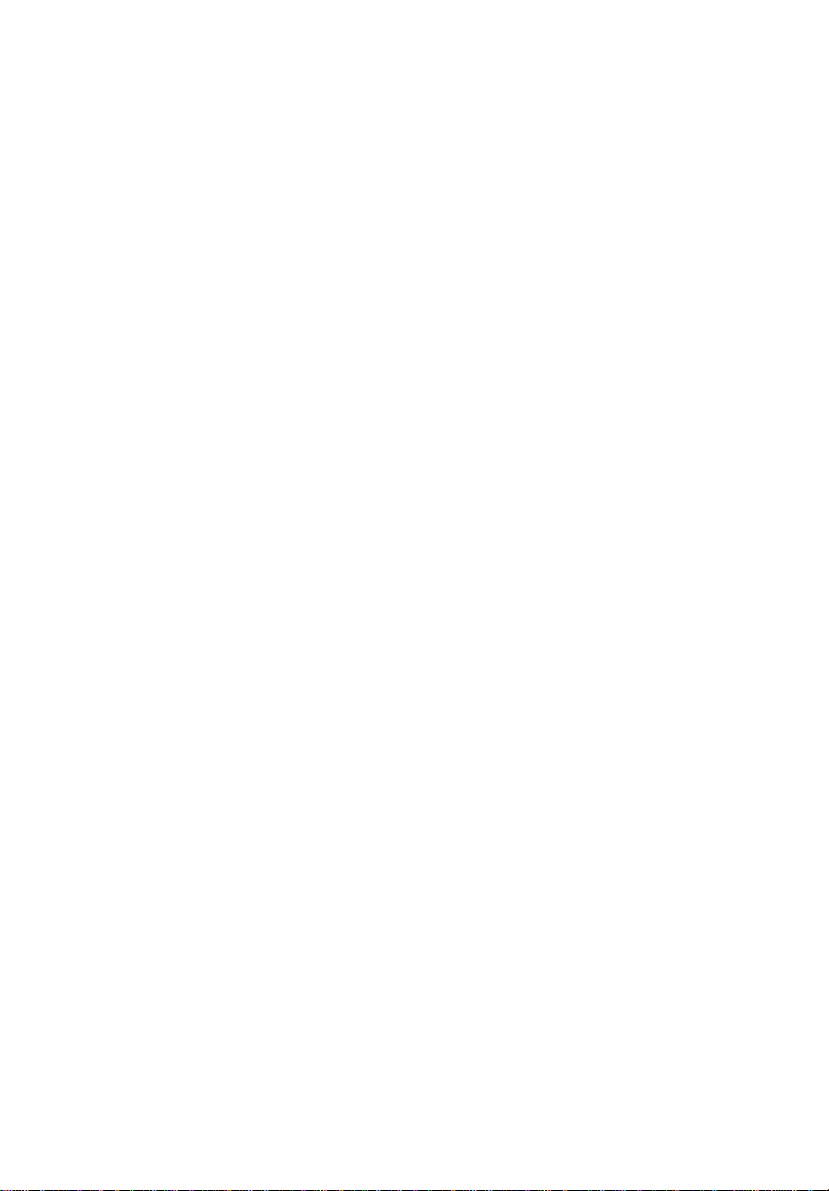
x
目錄
Page 11
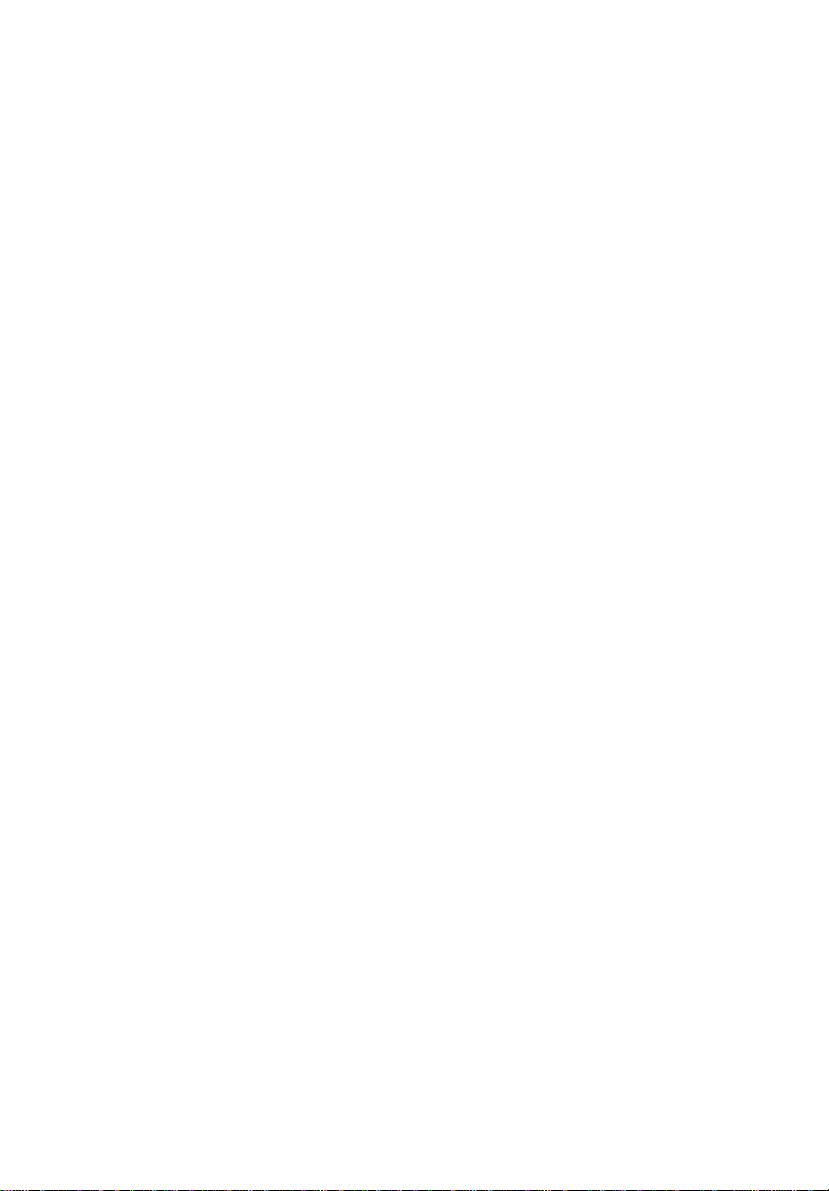
第一章 系統資訊
Page 12
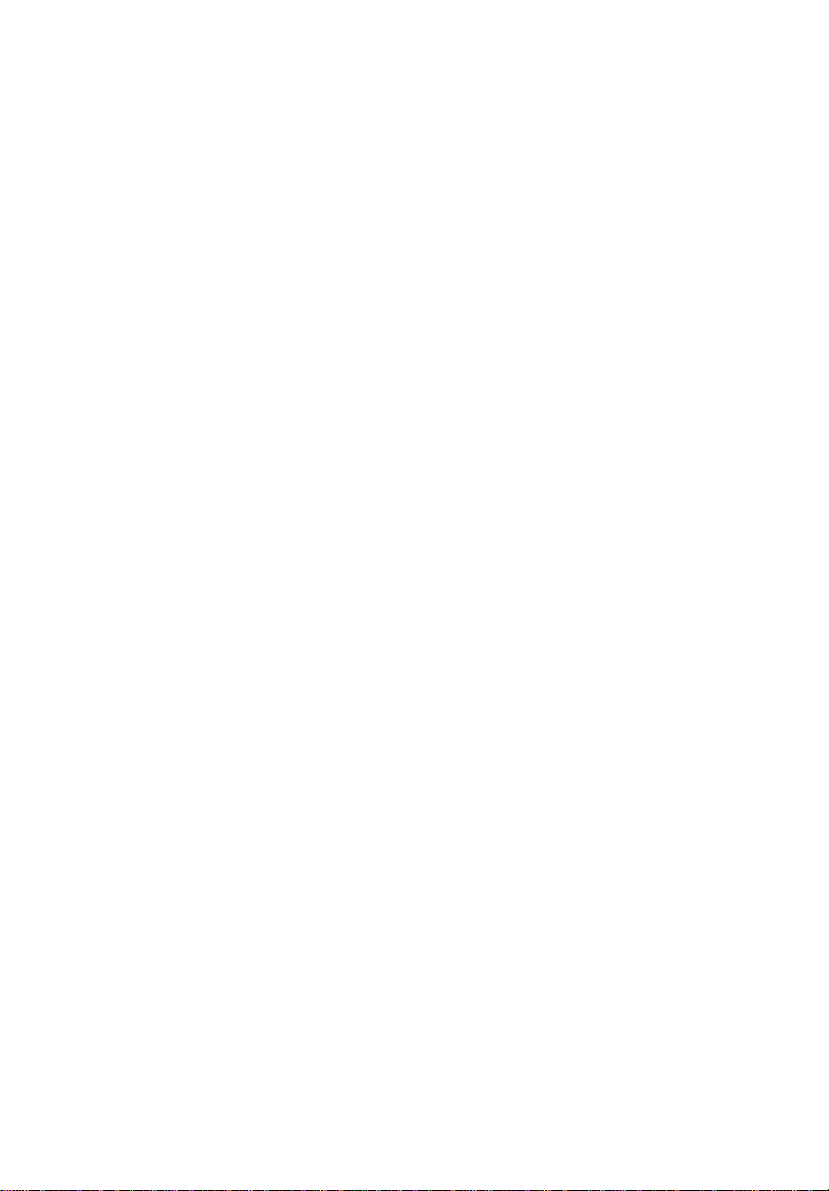
Acer Altos G310 系列伺服器是一套入門級一般
用途 , 單顆處理器的系統。本系統針對一般中小
型企業在工作群組的應用層面上提供理想及彈性
的標準。
Page 13
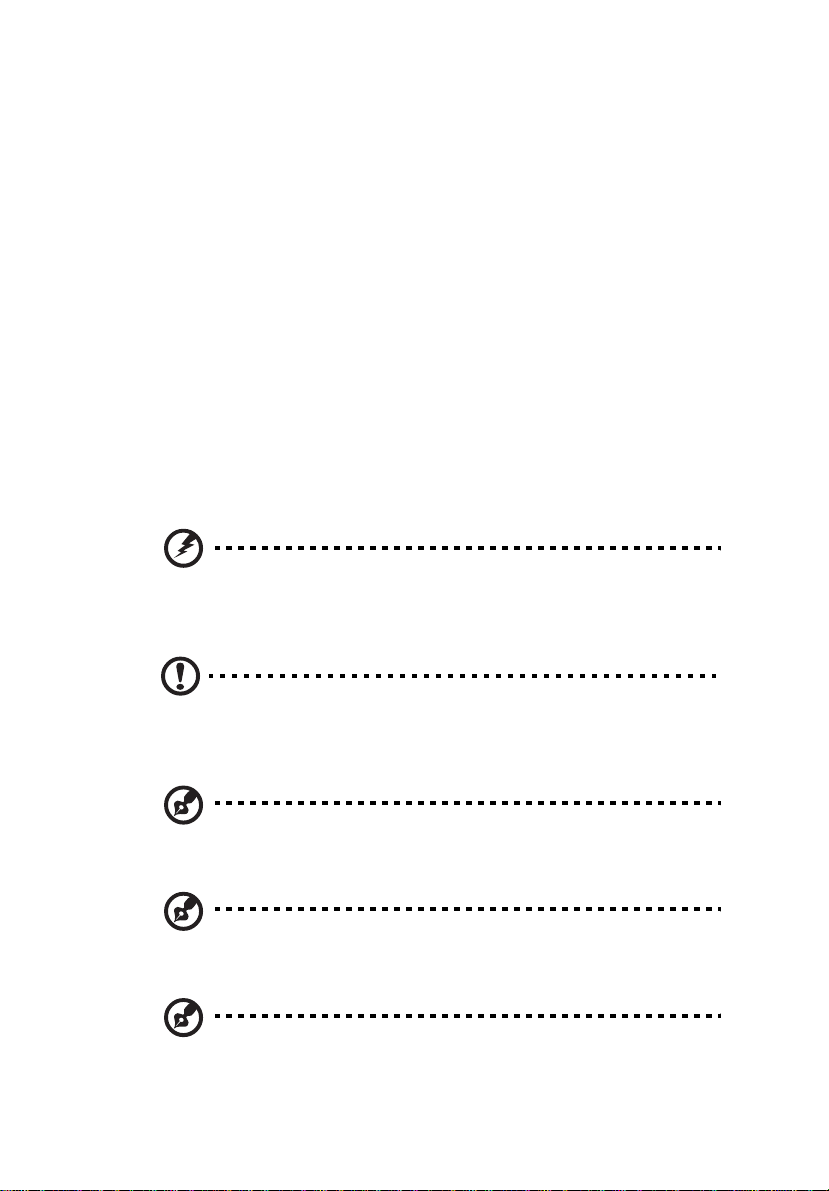
產品簡介
本節將為您提供有關 Altos G310 系統組態方面的基本資訊。
處理器
• 採用單顆 533 MHZ FSB 的 2.8 GHz Intel® Pentium® 4 的處理器
- 或 -
®
• 採用單顆 800 MHz FSB 的 3.0 至 3.4 GHz Intel
• 支援處理器超執行緒技術
記憶體子系統
• 四組 (184 接腳) DIMM 插槽
• 支援 DDR 333/400 MHz 非緩衝記憶體模組
• 最高可升級至 - 4 GB
警告 ! 如果在同一塊伺服器主機板上混合安裝了不同類型的記憶體,
可能會發生功能性上面的問題。 在 Altos G310 上面必需要安裝相同類
型、堆積 (Banking)、堆疊技術以及廠商的 DIMM 模組。
Pentium® 4 處理器
3
小心! 如果在同一塊伺服器主機板上安裝了混合類型的記憶體,可能
會發生功能性上面的問題。在 Altos G310 上面必需安裝相同類型、堆
積 (Banking)、堆疊技術以及廠商的 DIMM 模組。
注意: 若要 400 MHz 的記憶體能以全速執行,您將需要擁有一顆使用
800 MHz 系統匯流排頻率的處理器。
注意: 若要 333 MHz 的記憶體能以全速執行,您將需要擁有一顆 533
MHz 系統匯流排頻率的處理器。
注意: 當搭配 800 MHz 系統匯流排頻率的處理器來使用時,333 MHz
的記憶體將會以 320 MHz 的速度來執行。
Page 14
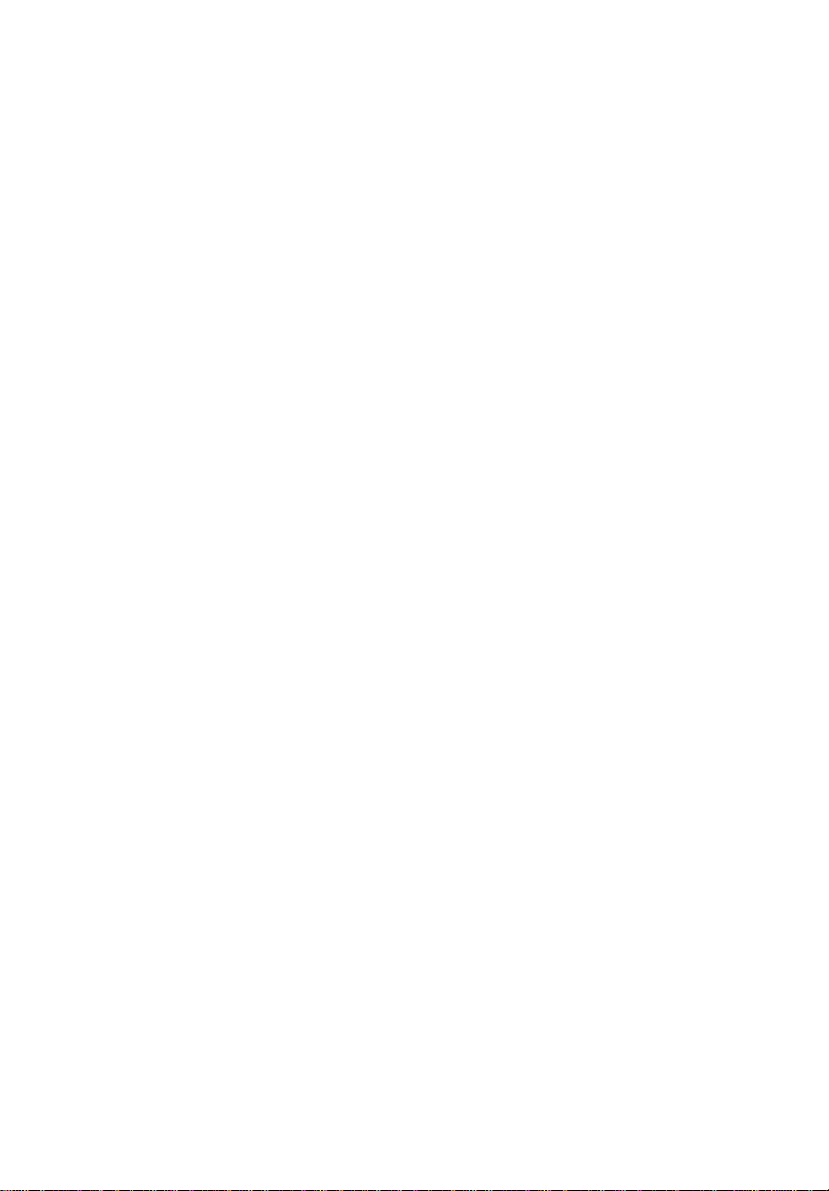
4
第一章 系統資訊
儲存裝置
• 5.25 英吋的 IDE 光碟機
• 3.5 英吋的軟碟機
• 支援三部 (最多)硬碟機
• 另有四個預備的 5.25 英吋磁碟機空槽 , 可讓您加裝像是下述的裝置:
• DDS4 DAT 20/40 GB 磁帶備份機
• DAT72 36/72 GB 磁帶備份機
• AIT1 35/91 GB 磁帶備份機
• DVD-ROM、DVD-RW、DVD-Dual 或其它的光碟機裝置
圖形顯示介面
• 內建 AGP 8X 插槽
網路裝置
• 單一 Gigabit 乙太網路連接埠
I/O 連接埠
• 前端
• 兩個 USB 2.0 連接埠
• 後方
• 四個 USB 2.0 連接埠
• 兩個 PS/2 連接埠 (鍵盤 / 滑鼠)
• 一個 LAN( 區域網路 ) 連接埠 (RJ-45)
• 一個平行連接埠
• 兩個串列 ATA 連接埠
串列 ATA 連接埠
• 兩個串列 ATA 連接埠支援 RAID 0 或是 RAID 1
• 串列 ATA 僅支援 Windows® XP/2000 的驅動程式。
Page 15
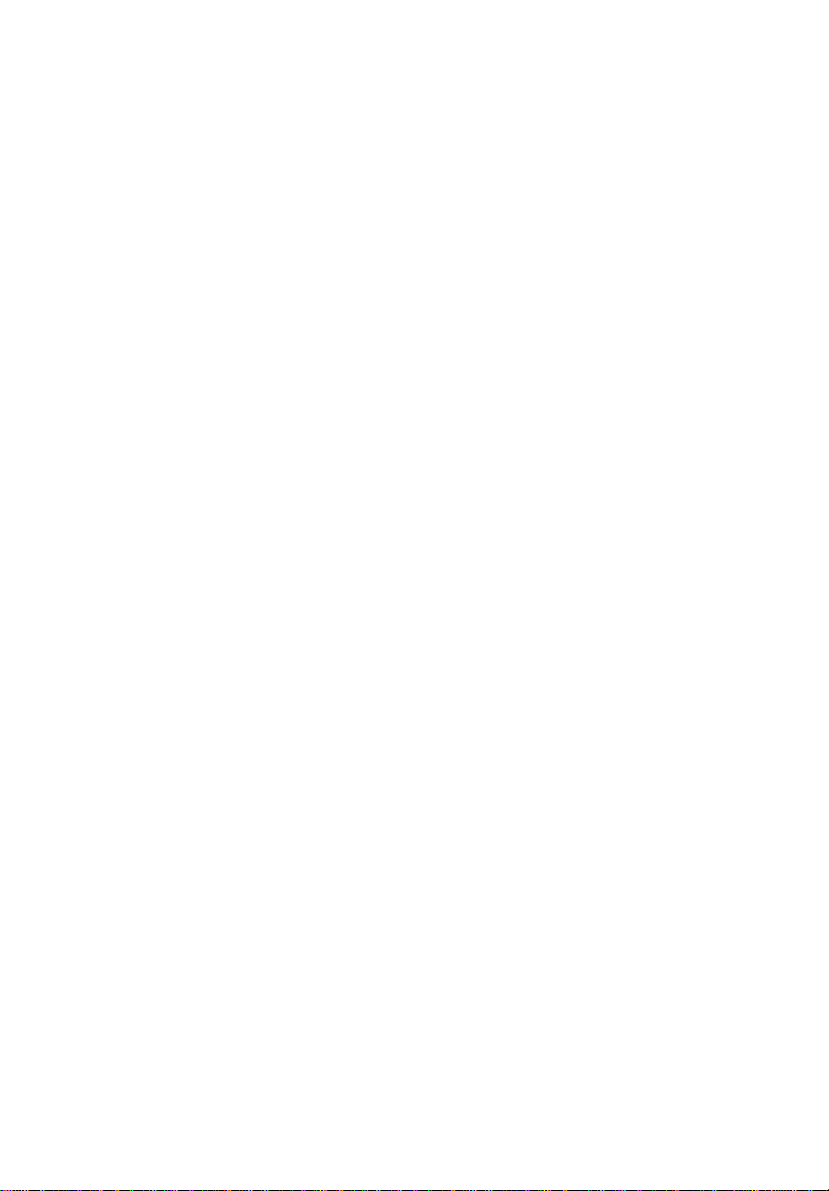
關懷特色
Acer 是一家關心使用者的公司,我們的任務是要提供一些能讓使用者在系
統的操作、維護及升級上能夠更簡單、更快速的功能。 Altos G310 也不例
外。 我們提供了以下的功能與選項。
• 在超值的包裝裡面提供符合您成本效益的操作功能。
• 無需使用工具的設計。
• 針對支援資料安全與速度所內建的軟體串序列 ATA RAID 功能。 依照
預設之功能,Altos G310 支援 RAID 0 與 1。
• 前端可插式 USB 連接埠。
TM
• Acer EasyBUILD
• Acer Server Manager (ASM) (選用)綜合性軟體管理工具
(選用)能有效率地幫您完成系統設定與安裝
5
Page 16
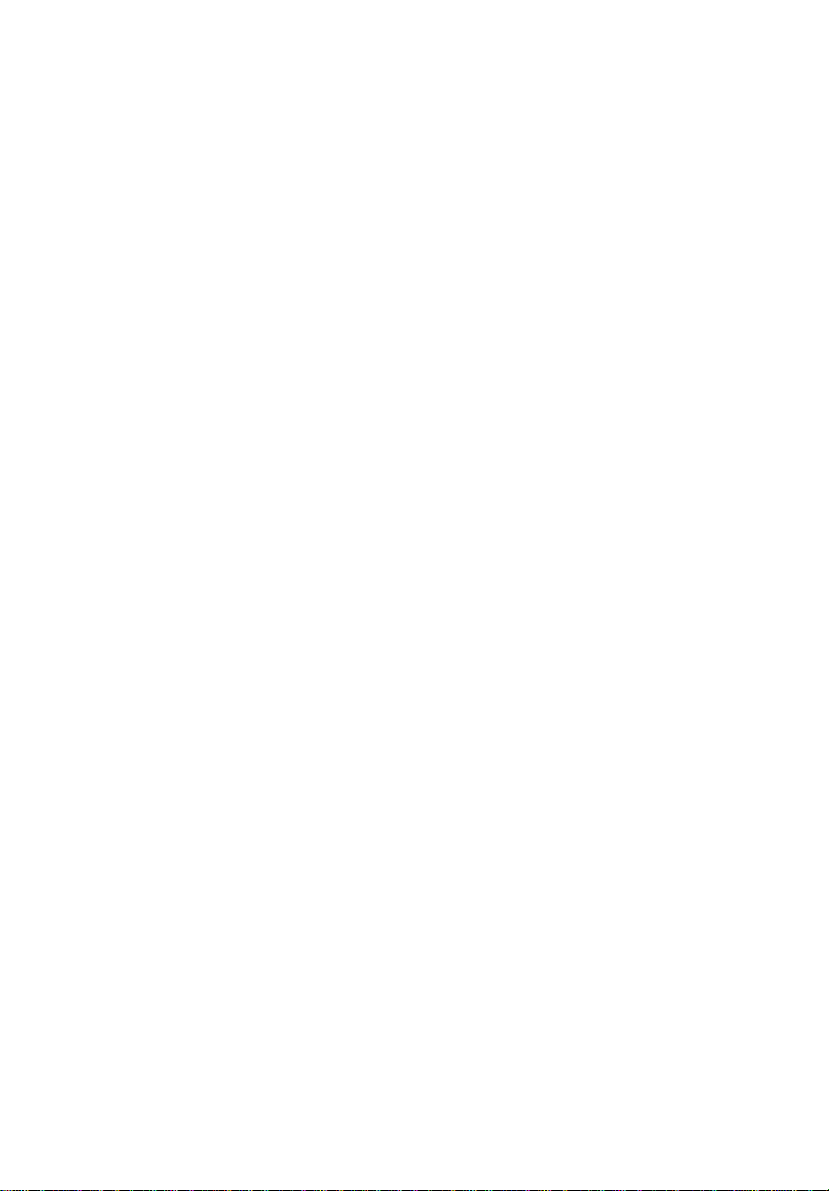
6
第一章 系統資訊
產品規格摘要
以下是系統的重要功能的摘要:
®
• 一顆支援超執行緒技術的 Intel
• 533/800 MHz FSB 支援了從 2.8 GHz 到 3.4 GHz 速度的處理器
®
• Intel
875P 晶片組,由以下的項目所組成:
®
• Intel
• Intel
82875P 記憶體控制集線器 (MCH)
®
82801ER I/O 控制器 (ICH5-R)
• Intel® 82547GI 10/100/1000Base-T Gigabit LAN 控制器
• 五個 32 bit/ 33 MHz/ 5V 之 PCI 匯流排插槽
• 可供外加顯示卡使用 AGP 8X 插槽 (選用)
• 四個支援 ECC 333/400 MHz DDR 模組的 DIMM 插槽,最高記憶體容
量為 4 GB
• 儲存媒體
• 一個 3.5 英吋、1.44 MB 軟碟機
• 一個 5.25 英吋高速光碟機
• 其它儲存媒體的容量
• 支援三部 3.5 英吋的硬碟機
• 四部額外的 5.25 英吋半高式磁碟機空槽
• 外接連接埠
• PS/2 相容鍵盤及滑鼠連接埠 • 兩個串列連接埠
• 6 個 USB 連接埠 (2 個位於前
端,4 個位於後端)
• 一個 LAN( 區域網路 ) 連接埠
Pentium® 4 處理器
• 平行 / 印表機連接埠
• 電源供應器 (PSU)
• 一部 300W ATX12、自動交換式電源供應器
• 所支援的作業系統
• Microsoft
• Microsoft
• Microsoft
• Red Hat
®
Windows® 2000
®
Windows® Server 2003
®
Windows® XP Professional Edition
®
Enterprise Linux 3.0
Page 17
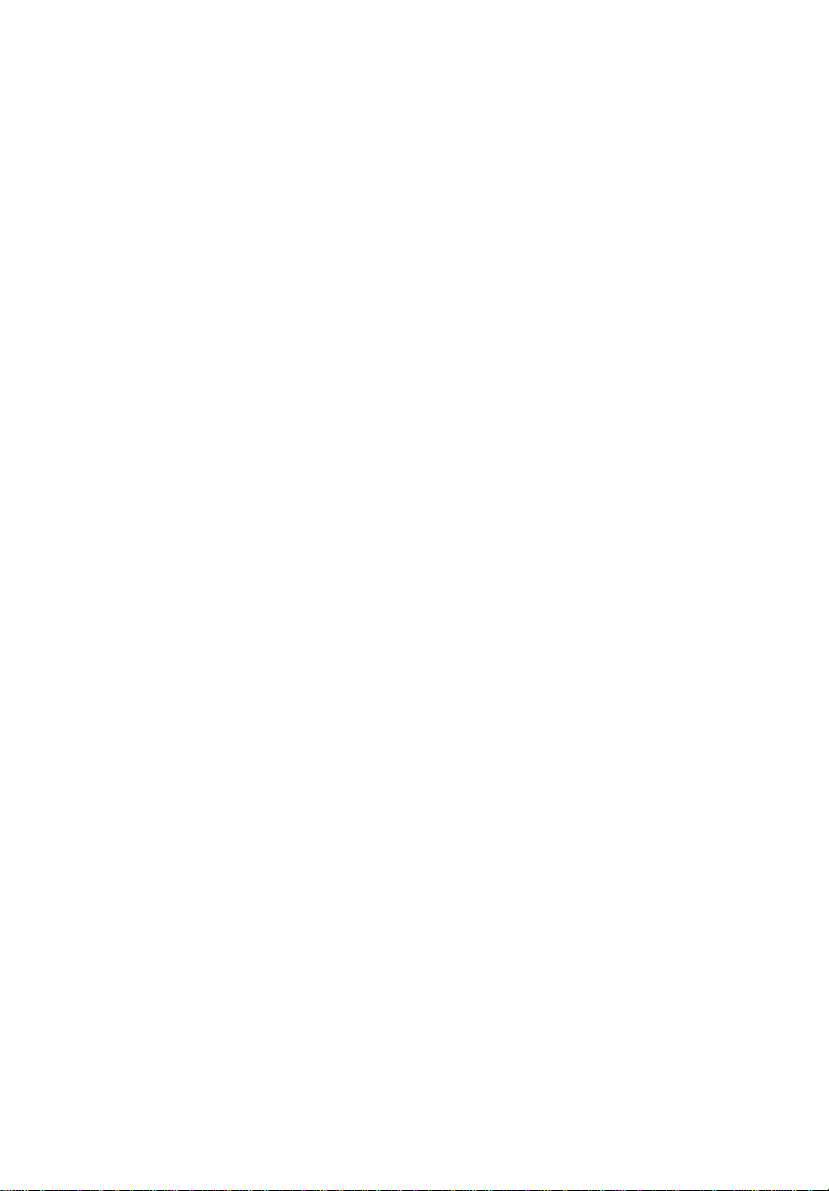
第二章 系統導覽
Page 18
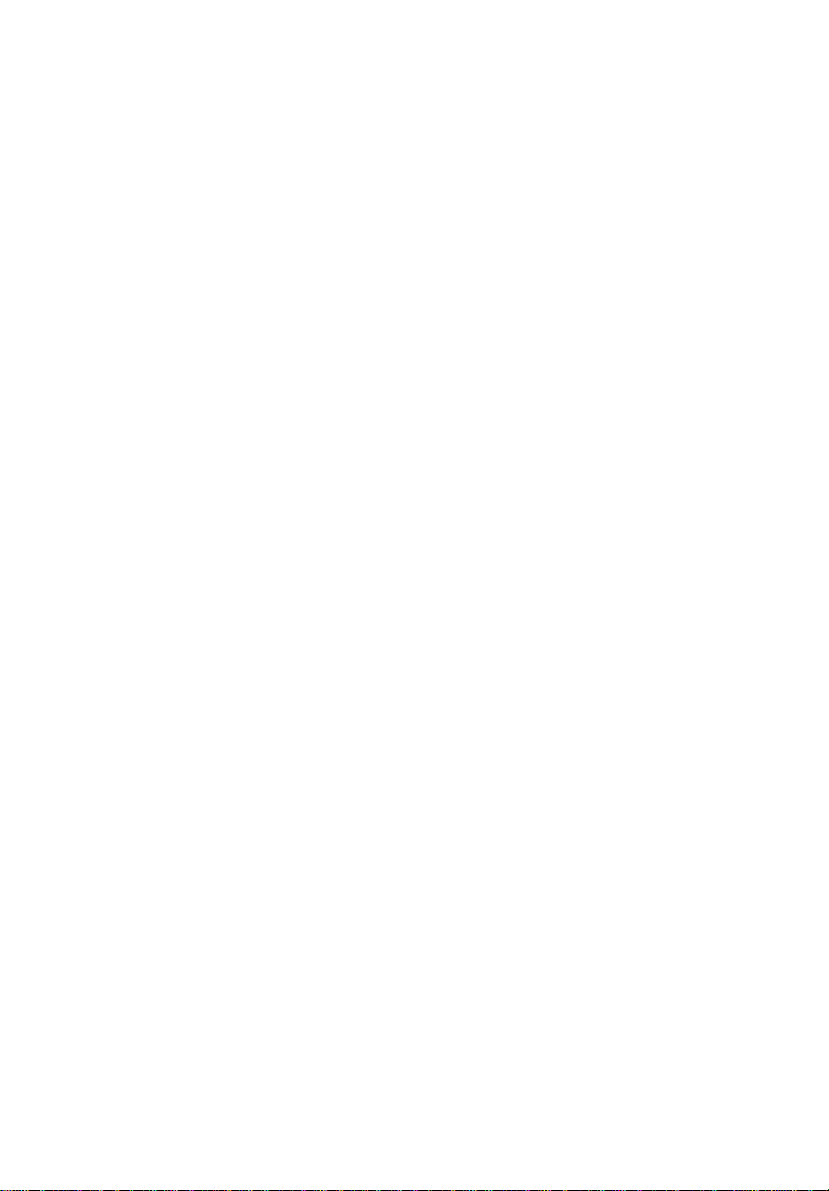
本章將讓您瞭解各部件與連接埠的位置,並提供您關
於如何去設定系統之指示。 我們也會為您解說連接週
邊設備的程序。
Page 19
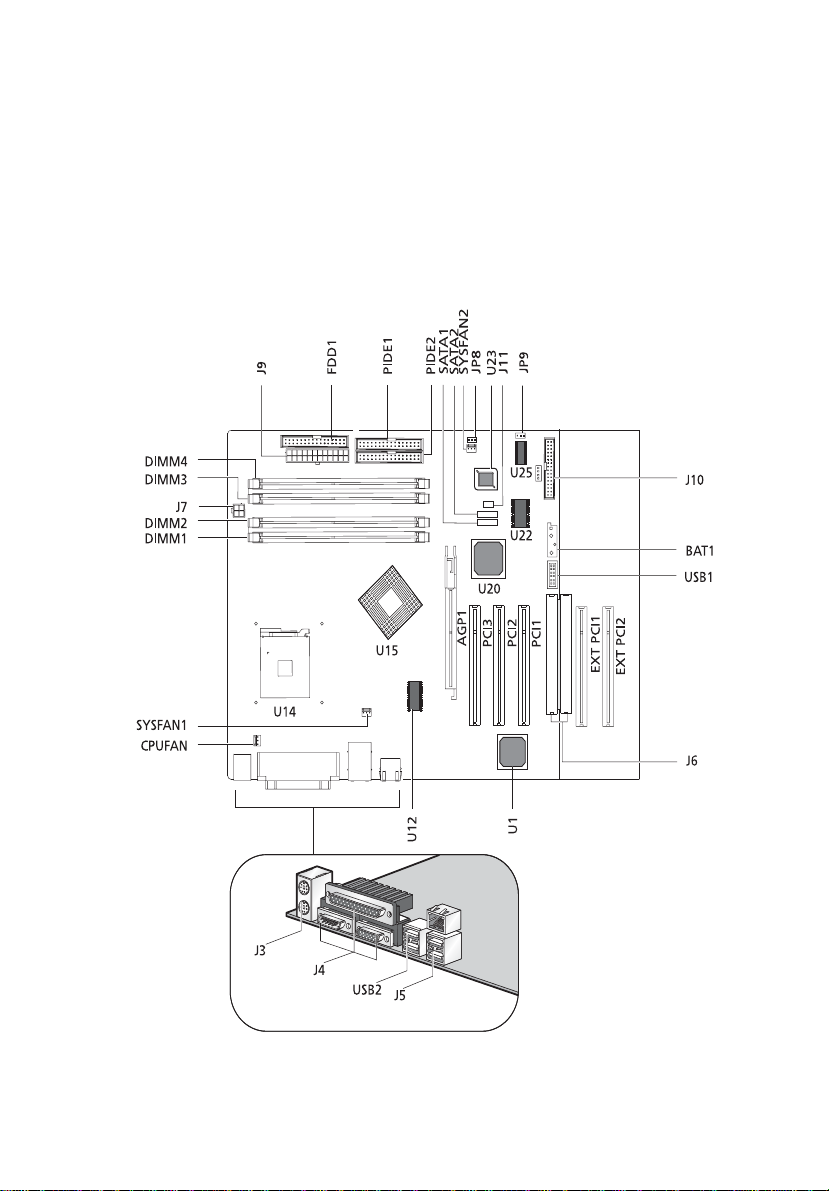
系統主機板
主機板的配置
當您打開系統外殼時,您便可接觸到主機板。 您所看到的主機板應該如下圖
所示
9
Page 20
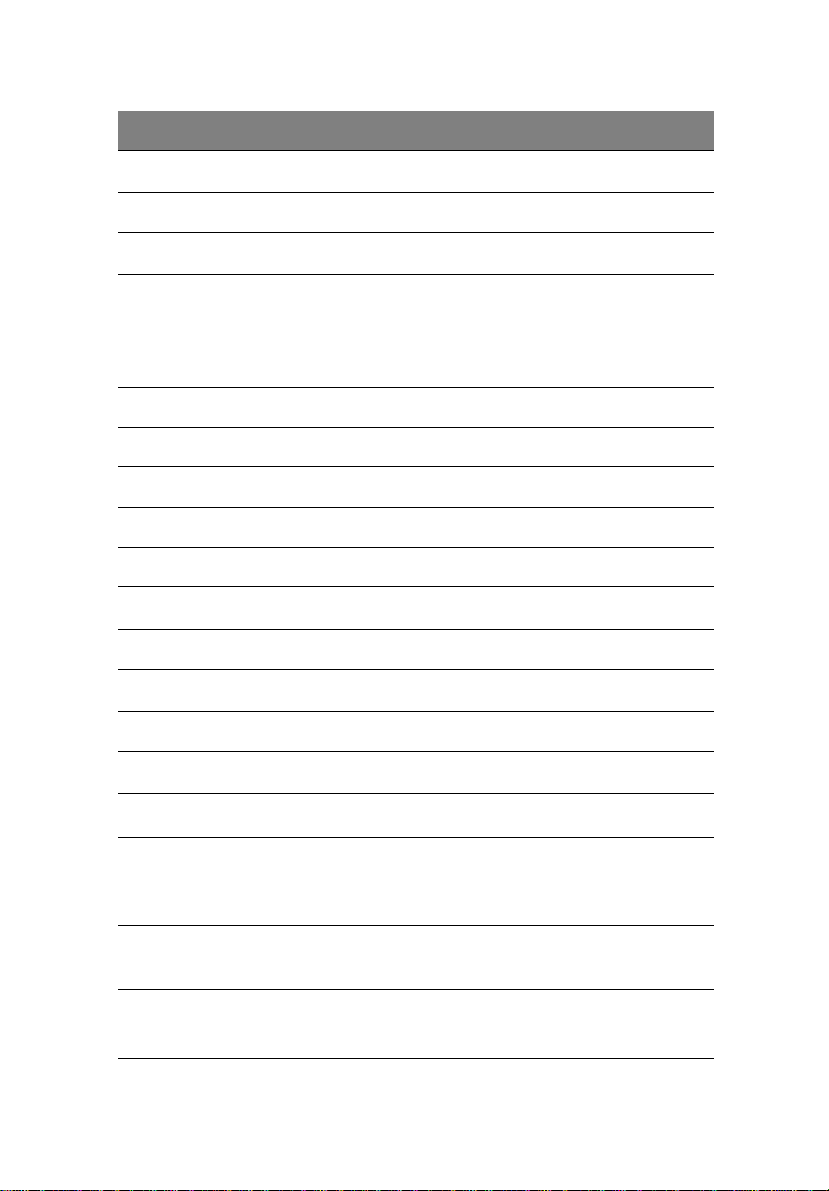
10
項目 說明
第二章 系統導覽
AGP1
BAT1
CPU 風扇 CPU 風扇連接頭
DIMM1
DIMM2
DIMM3
DIMM4
FDD1
J10
J11
J3 PS/2 KBMS
J4
J5
J6
J7
J9
AGP 插槽
電池
DIMM 插槽
軟碟機連接頭
前方面板連接頭
蜂鳴器連接頭
串列及平行連接埠
雙 USB 和 RJ45
擴充介面
電源連接埠與 12V 電源連接頭
主電源連接頭
JP8
JP9
PCI1
PCI2
PCI3
EXT PCI1
EXT PCI2
PIDE1
PIDE2
清除 CMOS
2
C 功能接頭
I
PCI 插槽
擴充 PCI 插槽
主 IDE 連接頭
次 IDE 連接頭
Page 21
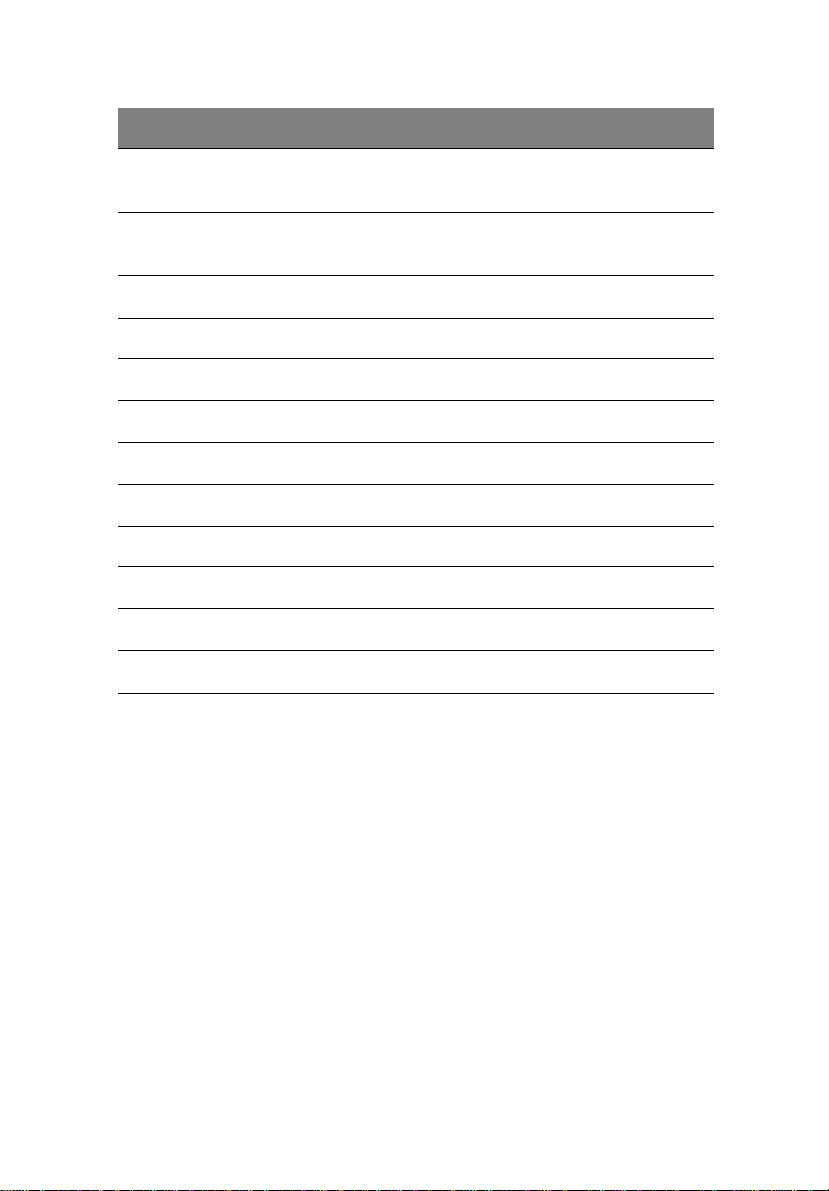
項目 說明
11
SATA1
SATA2
SYSFAN1
SYSFAN2
U1
U12
U14
U15
U20
U22
U23 BIOS
U25
USB1
USB2
串列 ATA 連接埠
系統風扇連接頭
LAN 控制器
時脈產生器
CPU 插槽 (478 接腳)
875P 晶片組
ICH5R 晶片組
I/O 控制器
迷你 BMC
前端 USB 連接頭
雙 USB 連接頭
Page 22
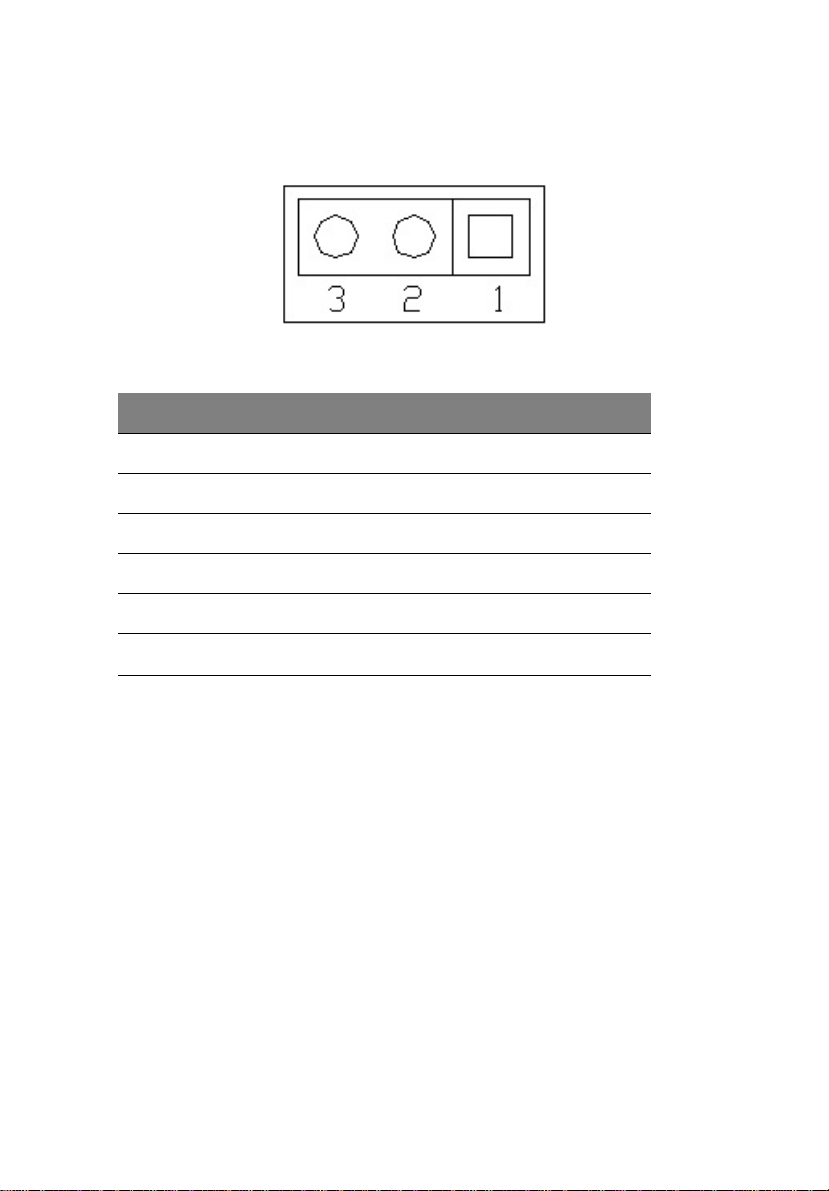
12
跳接頭設定 (JP8)清除 CMOS
接腳號碼 接腳定義
第二章 系統導覽
1
2
3
1-2
2-3
正常
清除
接地
正常
清除 CMOS
Page 23
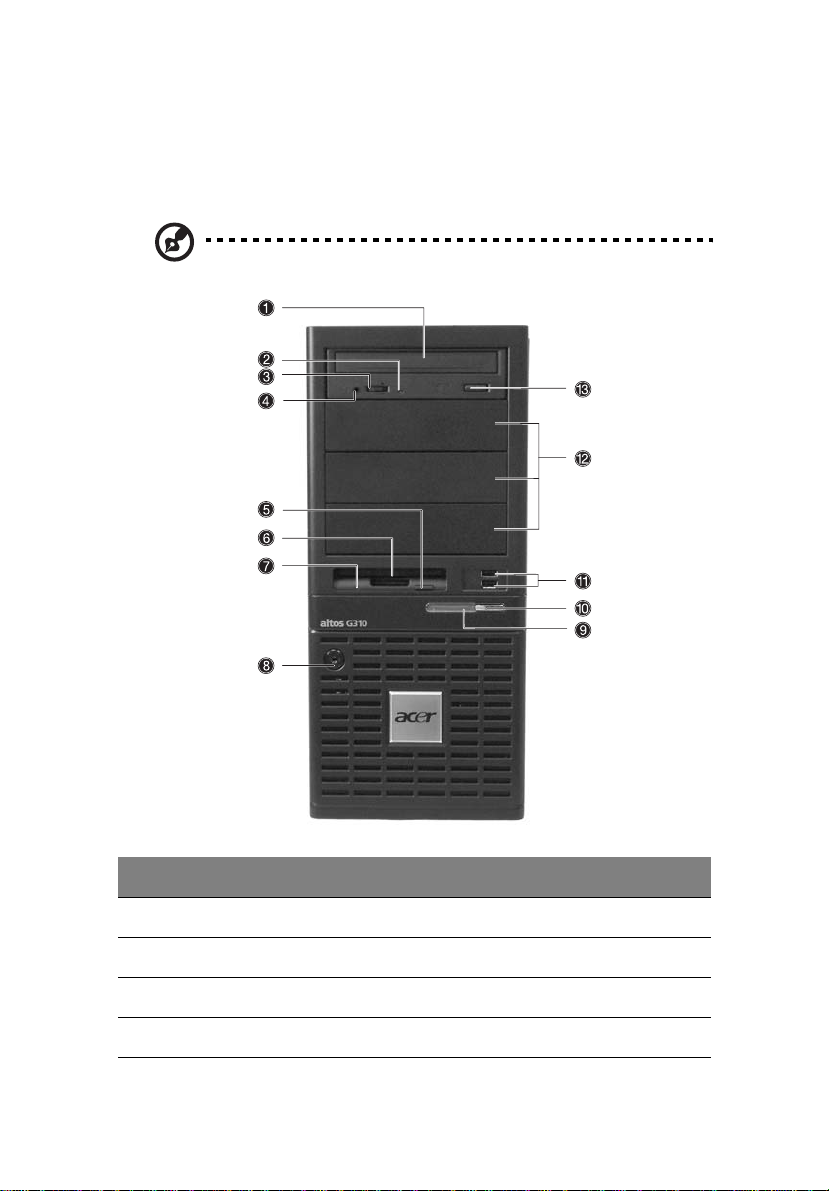
外部與內部結構
前方門板
注意: 我們提供了一對系統鑰匙 (連接於系統後方的面板上)。
13
編號 說明
1
光碟機
2
光碟機耳機連接埠
3
光碟機音量控制
4
光碟機活動指示燈
Page 24
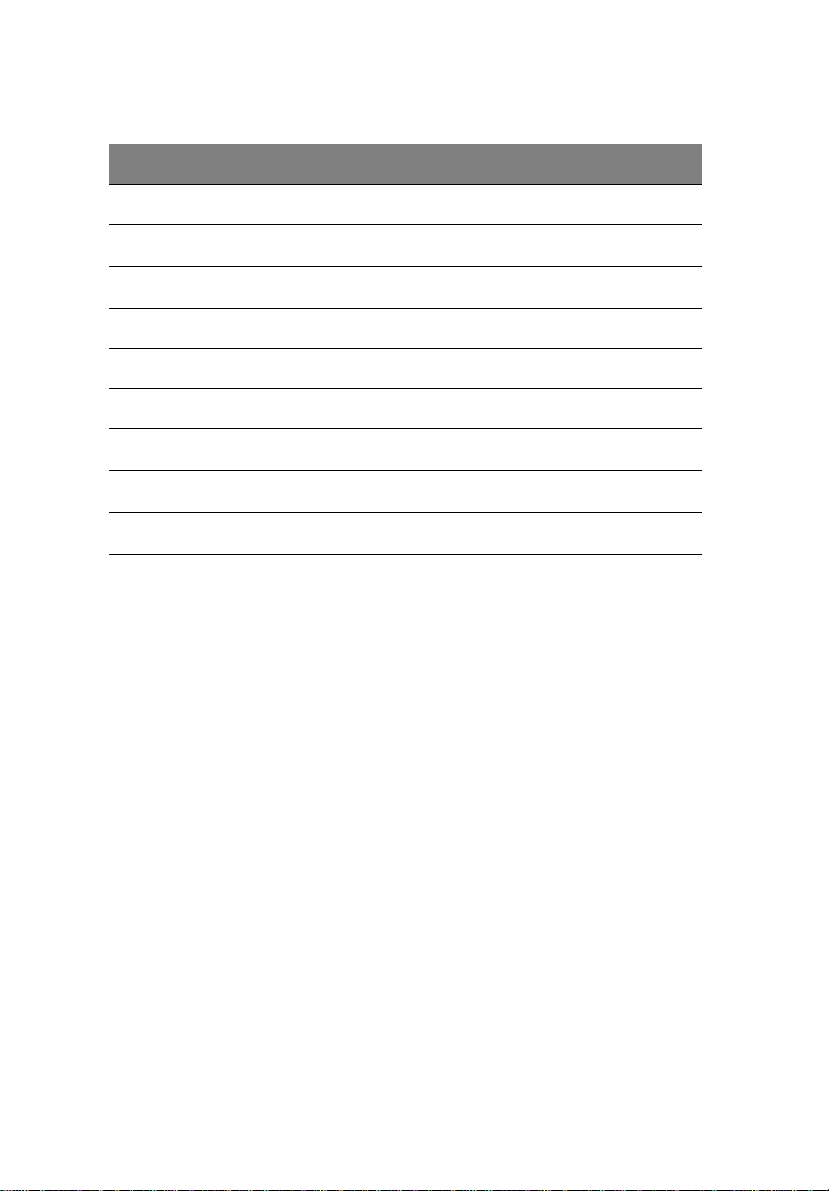
14
編號 說明
5
6
7
8
9
10
11
12
13
第二章 系統導覽
軟碟退出按鈕
FDD (軟碟機)
FDD 活動指示燈
保護鎖
系統電源指示燈
系統電源按鈕
USB 2.0 連接埠 (兩個)
5.25 英吋半高式磁碟機槽
光碟停止 / 退出按鈕
Page 25
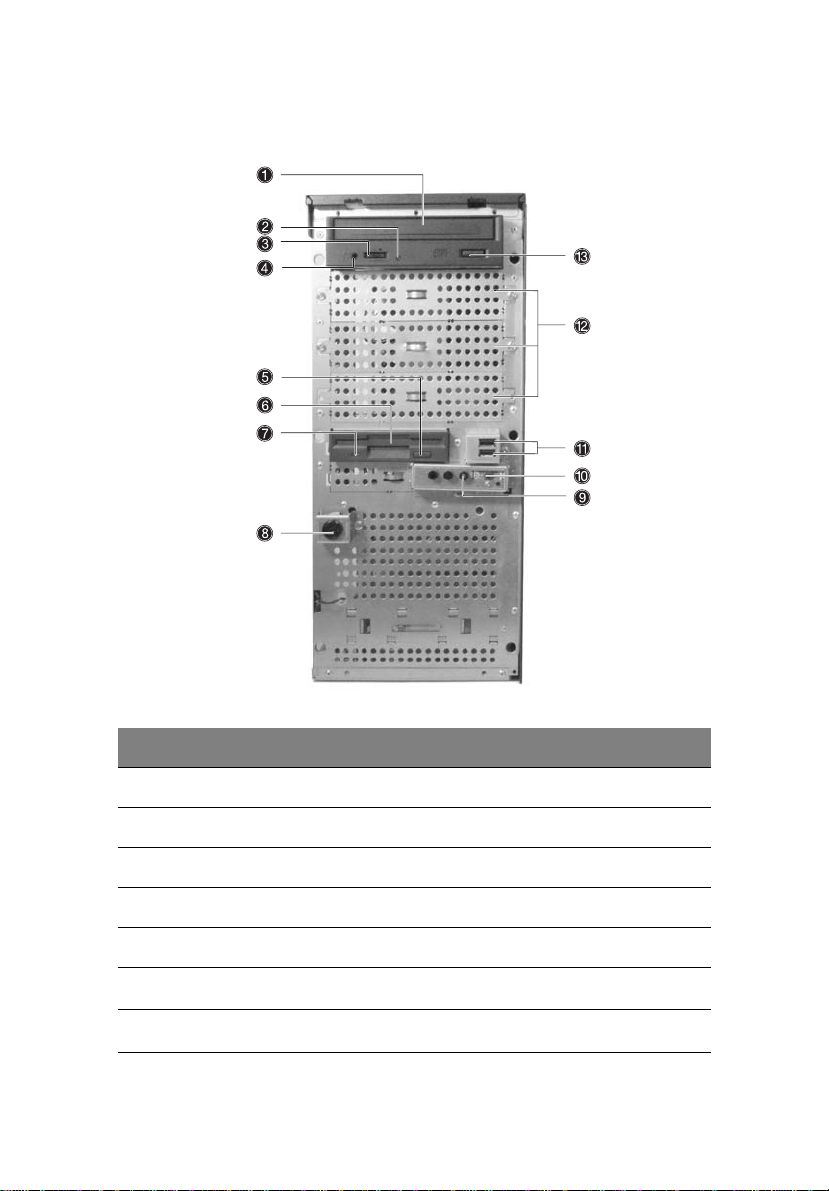
前方面板
15
編號 說明
1
2
3
4
5
6
7
光碟機
光碟機耳機連接埠
光碟機音量控制
光碟機活動指示燈
軟碟退出按鈕
FDD (軟碟機)
FDD 活動指示燈
Page 26

16
編號 說明
第二章 系統導覽
8
9
10
11
12
13
保護鎖
系統電源指示燈
系統電源按鈕
USB 2.0 連接埠 (兩個)
5.25 英吋半高式磁碟機空槽
光碟停止 / 退出按鈕
Page 27
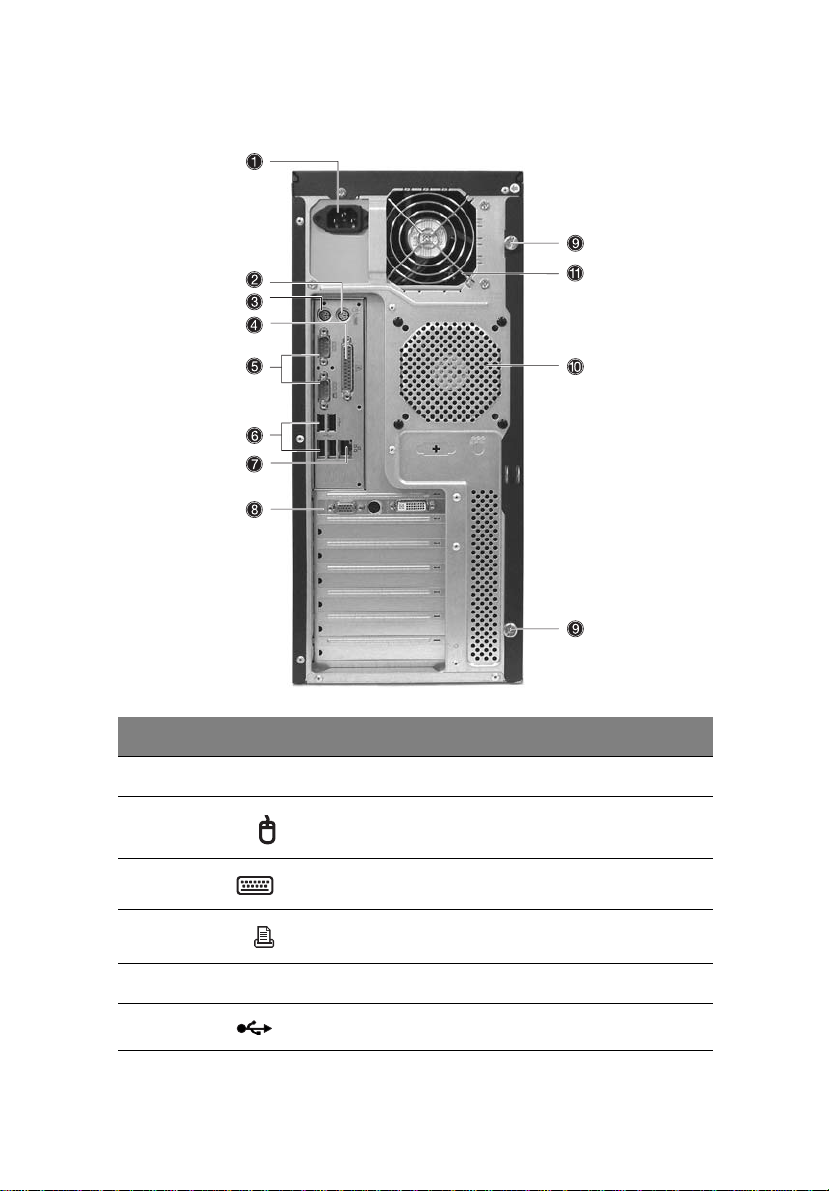
後方面板
17
編號 圖示 說明
1
2
3
4
5
6
主電源供應器單元
PS/2 滑鼠連接埠
PS/2 鍵盤連接埠
平行 / 印表機連接埠
串列連接埠 (兩個)
USB 2.0 連接埠 (四個)
Page 28
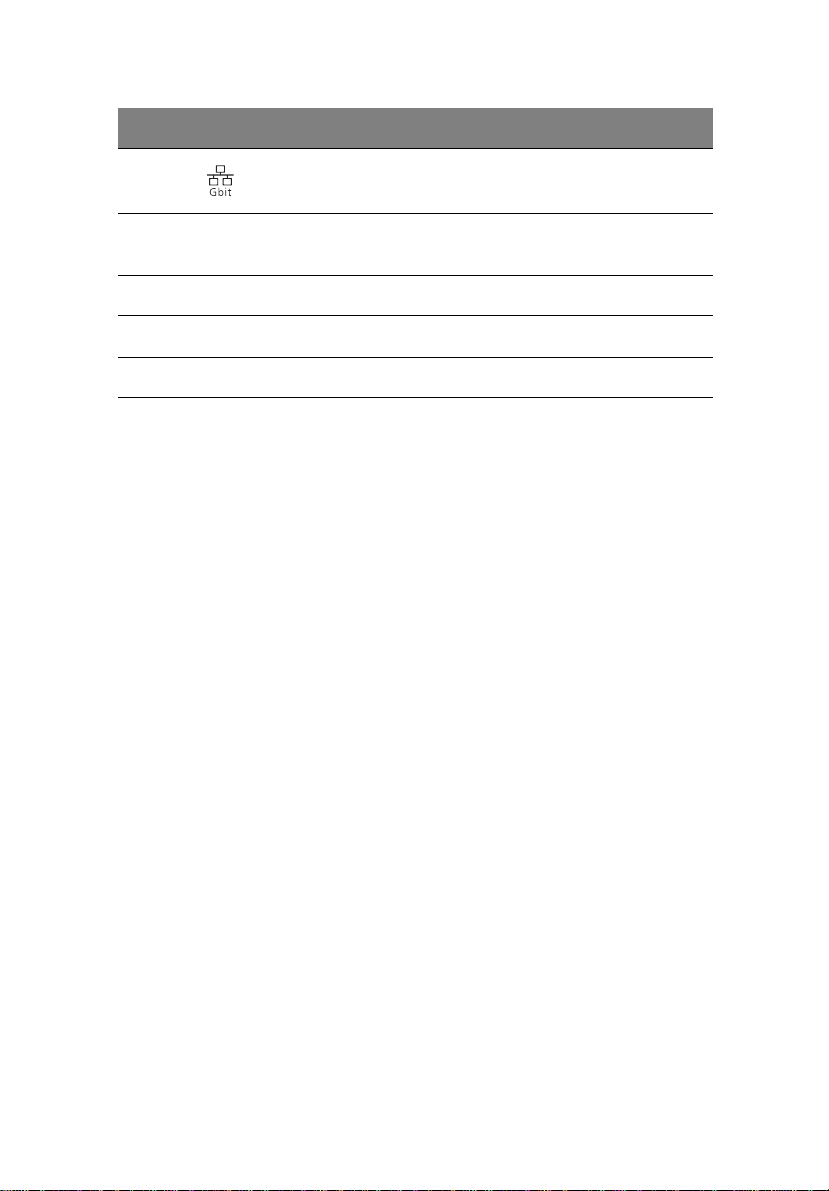
18
編號 圖示 說明
第二章 系統導覽
7
8
9
10
11
Gigabit LAN 連接埠 (10/100/1000 Mbps)
AGP 擴充顯示卡 (實際的連接埠將會因組態而有所不
同)
側邊面板免工具螺絲 (頂端與底端)
系統通風口 / 風扇排氣口
主電源供應器風扇排氣口
Page 29
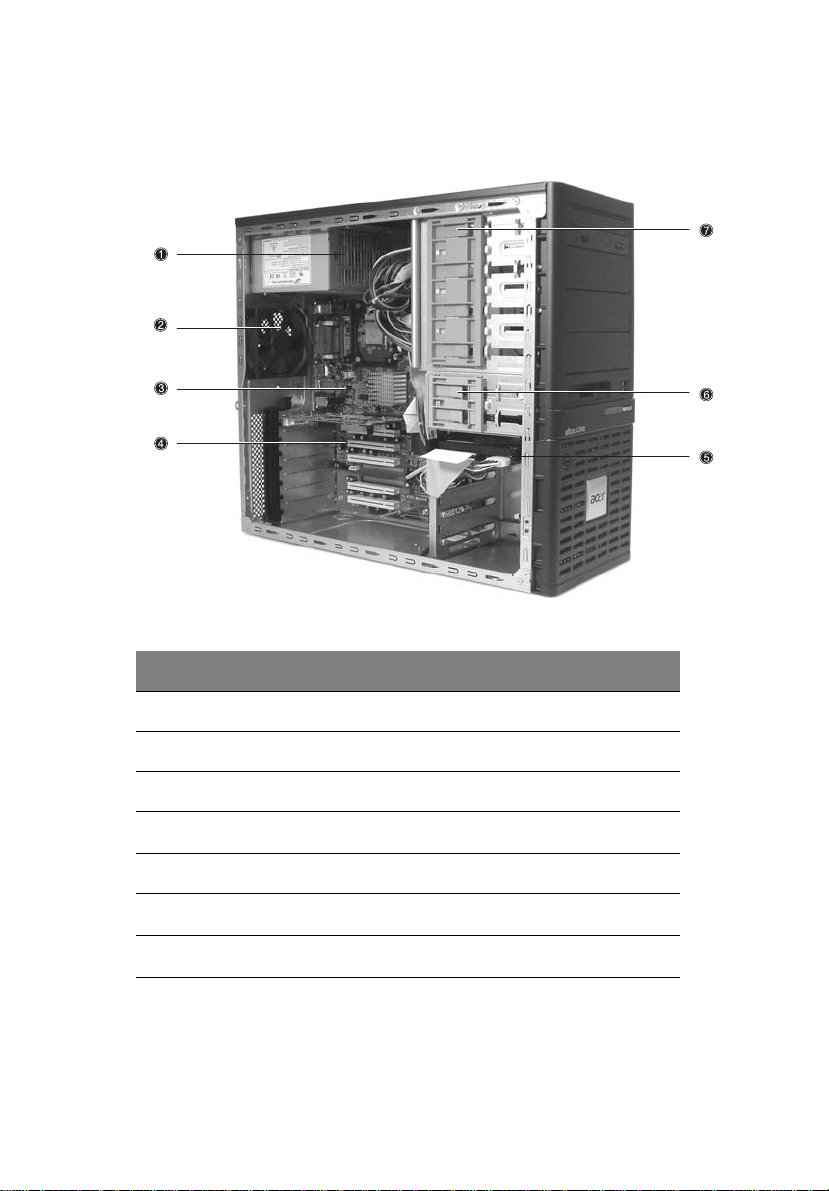
內部組件
19
編號 說明
1
2
3
4
5
6
7
電源供應器單元
系統風扇
主機板
PCI 匯流排插槽
硬碟機空槽
3.5" 裝置空槽
5.25" 裝置空槽
Page 30
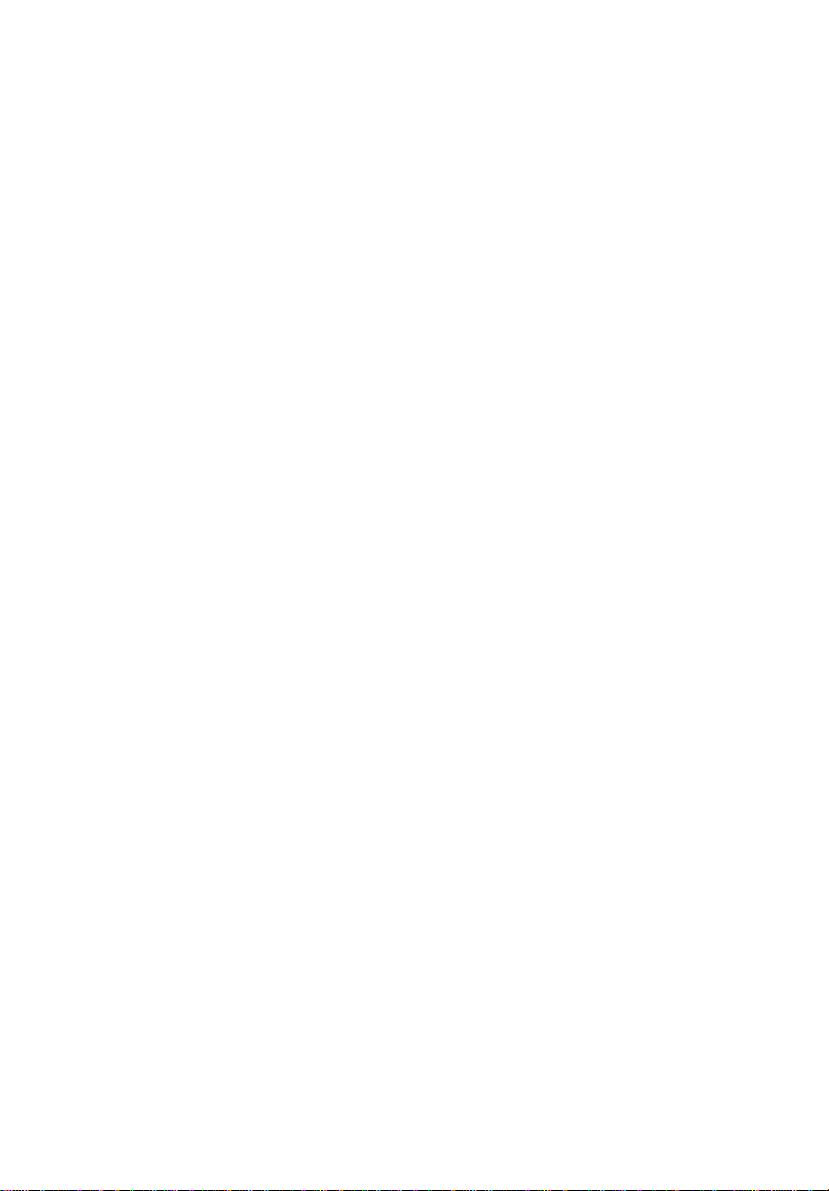
20
第二章 系統導覽
Page 31

第三章 開始
Page 32

本章將為您介紹設定方式以及開始使用系統的
資訊
Page 33

23
進行系統的設定
安裝前之需求
選擇放置地點
在拆箱和安裝系統之前,請先選擇一個合適的放置地點,如此可讓系統發揮
最大之效益。 選擇系統放置的地點時,請您考慮下列的因素:
• 靠近有接地的電源插座。
• 乾淨且無塵之處。
• 堅固且不會震動的表面。
• 通風良好且遠離熱源。
• 遠離電子裝置 (像是空調設備、收音機和電視傳輸器等)所產生的電
磁場。
檢查包裝箱的內容
請先檢查下列包裝箱中的物品項目:
• Acer Altos G310 系列的系統主機
• Acer Altos G310 系列的使用手冊
• Acer Altos G310 系列的附件盒
• 系統鑰匙 (接附在系統的後方面板上)
上述的任何一項物品若有損壞或遺失,應儘速與您的經銷商聯絡。
請妥善保存產品的包裝箱與其它的包裝材料,以利未來運送時使用。
Page 34

24
第三章 開始
啟動您的系統
開啟系統電源
當您已確定您正確地設定好系統之後,且已經連接好所有必要的纜線,您就
可以開啟系統的電源了。
要開啟系統電源,請按下前面板上面的電源按鈕。 系統將會啟動,並會顯示
出歡迎的訊息。 在此之後,將會顯示出一系列的開機自我測試 (POST)的
訊息。 POST 訊息會指出系統是否已經正常運作了。
注意: 如果在按下電源按鈕之後無法啟動或開機,請參考下一節中有
關於可能導致開機失敗的原因。
除了 POST 訊息以外,您也可以檢查以下情況來判斷系統是否處於良好狀
態:
• 前面板上面的電源指示燈點亮 (綠燈)
• 鍵盤上的數字鎖 (Num Lock)、大寫鎖 (Caps Lock) 及捲動鎖 (Scroll
Lock) 指示燈點亮
Page 35

25
關閉系統的電源
要將伺服器關閉,請在 Windows 工作列上按一下 開始 按鈕,並指向 關機
...,從下拉式視窗中選擇 關機,然後按一下 確定。 然後您便可以關閉所有
連接到伺服器上的周邊設備。
如果您無法在 Windows 中關閉伺服器,請按住電源按鈕至少四秒鐘的時間
來強迫結束所有應用程式,並關閉電源。
開機的問題
如果在您已經供應電源的情況下,系統仍然沒有開機,請您檢查以下可能導
致開機失敗的原因。
• 外部的電源纜線可能鬆脫了。
請檢查從電源到背板上的電源纜線插槽之間的電源纜線連接狀況。 請確
定纜線已正確連接到電源插座以及電源纜線的插槽上面。
• 已接地的電源插座中沒有電源供應。
請找電力技師來幫您檢查電源插座。
• 內部的電源纜線連接鬆脫或是有問題。
請檢查內部纜線的連接狀況。 如果您不確定應該如何去執行這個動作,
請要求合格的技師來協助您。
警告! 在執行此項工作之前,請確定所有電源纜線皆已從電源插座上
面拔下。
注意: 如果您已經完成了上述的動作,而系統仍然無法開機,請向您
的經銷商或是合格的技術人員來求助。
Page 36

26
第三章 開始
BIOS POST 檢查點代碼
開機區段的起始代碼
開機區段的起始代碼可在系統記憶體使用之前來設定晶片組、記憶
體以及其它 的組件。 下表為您列出了 可能會於開機區段起始時發生
的檢查點類型
檢查點代碼 說明
在 D1 之前 初期的晶片組起始動作已經完成。 初期的超級 I/O 起始
。
動作已經完成,包括了真實時間控制 (RTC)以及鍵盤
控制器在內。
NMI 已啟用。
D1
D0
D2
D3
D4
D5
請檢查鍵盤控制器之 BAT 測試。 請檢查是否可以從電源
管理暫停狀態當中被喚醒。 請將開機之 CPUID 數值儲存
在暫用區 CMOS 裡。
請在 4 GB 限制以及 GA20 啟用的情況下進入平面
(Flat)模式。 請確認開機區段的總和檢查。
請在記憶體偵測之前將快取 (CACHE)的功能停用。 請
執行完整的記憶體大小設定模組。 請確認平面 (Flat)
模式是否已經啟用。
如果尚未啟動記憶體大小設定模組,請啟動記憶體更新
的功能,並在開機區段代碼中執行記憶體大小的設定。
請執行其它的晶片組起始動作。 請重新啟用快取
(CACHE)。 請確認平面 (Flat)模式是否已經啟用。
請測試基本的 512 KB 記憶體。 請調整方針並快取前面的
8 MB。 設定堆疊。
開機區段代碼會自 ROM 當中複製到位址較低的系統記
憶體,控制權也會被轉移給它。 BIOS 現在將會在 RAM
以外執行
Page 37

檢查點代碼 說明
27
D6
D7
D8
D9
DA
機鍵順序以及 OEM 所指定之方法都會被檢查,以用來
判斷 BIOS 的復原動作是否已被強制執行。 主 BIOS 的總
和檢查已經測試過了。 如果 BIOS 復原有其必要的話, 控
制權會轉移至檢查點 E0。 關於更進一步的資訊,請參見
開機區段復原代碼檢查點
請將 CPUID 的數值回復至暫存器。 開機區段執行環境界
面模組會被 移至系統記憶體當中,控制權也會被轉移給
它。 請判斷是否要執行 串列快閃的動作。
執行環境模組被解壓縮至記憶體之中。 CPUID 的資訊已
被儲存至記憶體之中。
請儲存未經壓縮的指標以供未來在於 PMM 中使用。
將主 BIOS 複製到記憶體中。 將所有低於 1MB 以下的
RAM 保留為讀寫狀態,包括 E000 以及 F000 的影子區
域,但關閉 SMRAM。
將 CPUID 的數值回復至暫存器。 將控制權轉移給 BIOS
的 POST (執行 POST 核心)。
。
開機區段 (Bootblock) 復原代碼
開機區段復原代碼會於 BIOS 認為 BIOS 復原動作需要發生時來取得
控制權,因為使用者已經強迫更新,或是 BIOS 總和檢查發生訛誤。
下表為您列出了 可能會於 BIOS 的開機區段復原部分中發生的檢查
點類型。
檢查點代碼 說明
E0
E9
EA
對超級 I/O 中的軟碟控制器進行初始化。某些中斷向量
會被 初始化。 DMA 控制器被初始化,8259 中斷控制器
也被初始化。 L1 快取被啟用。
請設定軟碟機控制器和資料。 嘗試從軟碟中讀取。
啟用 ATAPI 硬體裝置。 嘗試從 ARMD 以及 ATAPI 光碟
機當中讀取。
Page 38

28
檢查點代碼 說明
第三章 開始
EB
EF
E9 或 EA 有關復原媒體根目錄的判斷資訊。
F0
F1
F2
F3
F5
FA
FB
F4
FC
停用 ATAPI 硬體裝置。 跳回至檢查點 E9。
發生媒體讀取錯誤。 跳回至檢查點 EB。
在根目錄中搜尋預先定義的復原檔案名稱。
找不到復原檔案。
請開始讀取檔案配置表 (FAT),並分析檔案配置表以找
出被 復原檔案所佔用的叢集。
開始一個叢集一個叢集地讀取復原檔案。
停用 L1 快取。
請檢查 快閃部分的目前的組態對復原檔案組態之有效
性。
透過晶片組與 OEM 指定之方法來啟用快閃寫入。 偵測
正確的快閃部分。 確認所找到的快閃部分大小等於復原
檔案 的大小。
復原檔案大小不等於所找到的快閃部分大小。
刪除快閃部分。
FD
FF
程式化快閃部分。
快閃記憶體已經成功地完成更新。 請關閉快閃寫入功能。
請停用 ATAPI 硬體裝置。 請將 CPUID 的數值回存至暫存
器。 將控制權轉移給 F000:FFF0h 上的 F000 ROM。
Page 39

POST 代碼檢查點
POST 代碼檢查點是在 BIOS 預開機程序當中最大的一組檢查點。 下
表為您列出了 可能會於 BIOS 的 POST 部分中發生的檢查點類型
檢查點代碼 說明
。
29
03
04
05
06
08
請關閉 NMI、同位檢查、EGA 影像及 DMA 控制器。 對
BIOS、POST 以及 執行期間來進行初始化。 也對在 POST
入口以及 GPNV 區域的 BIOS 模組進行初始化。
已依照在核心變數 "wCMOSFlags" 中所描述的方式來初
始化 CMOS。
請檢查 CMOS 診斷位元組來判斷電池的電源是否足夠,
以及 CMOS 的總和檢查是否沒有問題。 藉由讀取儲存區
來以手動方式確認 CMOS 總和檢查。
如果 CMOS 總和檢查不良,請以開機的預設值來更新
CMOS,並清除 密碼。 對狀態暫存器 A 進行初始化。
對資料變數所進行的初始化是以 CMOS 設定的問題來做
為基礎。
這將會初始化系統中的兩個與 8259 相容的 PIC
可初始化中斷控制硬體 (一般指 PIC)以及中斷向量
表。
對 CH-2 計數登錄執行讀 / 寫(R/W)測試。 初始化 CH-
0 作為系統計時器。 請安裝 POSTINT1Ch 處理器。 啟用
PIC 中的 IRQ-0 來作為系統計時器中斷。 可將 INT1Ch 向
量設陷為 "POSTINT1ChHandlerBlock"。
初始化 CPU。 BAT 測試已在 KBC 上完成。
鍵盤控制器的命令位元組已完成程式化,是於使用 AMI
KB-5 的 KB/MS 自動偵測之後完成的。
C0
C1
C2
C5
早期 CPU 的初始化啟動 ñ 停用快取 ñ 初始化本地的
APIC
設定處理器啟動的資訊
設定 POST 階段的處理器啟動
列舉及設定應用程式的先前版本
Page 40

30
檢查點代碼 說明
第三章 開始
C6
C7
0A
0B
0C
0E
13
24
30
2A
2C
2E
重新啟用處理器
早期 CPU 初始化結束
初始化 8042 相容之鍵盤 控制器。
可偵測 PS/2 滑鼠是否存在。
可偵測鍵盤控制器 (KBC)連接埠上是否有鍵盤存在。
測試以及初始化不同的輸入裝置。 同時;請更新 核心變
數。
可為 INT09h 向量設陷,使 POST INT09h 處理器可以控
制 IRQ1。 可解壓縮所有可以使用的語言、BIOS 標誌以及
靜態標誌模組。
晶片組暫存器的早期 POST 初始化。
解壓縮以及初始化任何平台特定的 BIOS 模組。
初始化系統管理中斷。
可透過 DIM 來初始化不同的裝置。
可初始化不同的裝置。 可偵測和初始化安裝於 系統中且
擁有選用 ROM 的顯示卡。
可初始化所有的輸出裝置。
31
33
37
38
39
為 ADM 模組配置記憶體,並為其解壓縮。 將控制權交給
ADM 模組 以進行初始化。 為 ADM 來初始化語言和字型
模組。
啟動 ADM 模組。
可初始化靜態開機模組。 設定顯示文字資訊的視窗。
顯示簽入訊息、CPU 資訊、設定按鍵訊息以及任何 OEM
所指定的資訊。
可透過 DIM 初始化不同的裝置。
可初始化 DMAC-1 和 DMAC-2。
Page 41

檢查點代碼 說明
31
3A
3B
3C
40
50
52
60
75
78
7A
7C
初始化 RTC 的日期 / 時間。
測試安裝於系統中的總記憶體。 同時;檢查 DEL 或 ESC
按鍵來 限制記憶體測試。 顯示系統中的總記憶體數值。
晶片組暫存器的中期 POST 初始化動作。
偵測成功安裝於系統中的不同裝置 (平行連接埠、串列
連接埠以及 CPU 裡的輔助運算器等) 並更新 BDA、
EBDA 等。
對任何在必要的情況下需要 在系統 RAM 大小上進行調
整的記憶體洞或任何建置類型進行設定。
由在記憶體測試中所找到的記憶內容來更新 CMOS 的記
憶體大小。 可自基本記憶體中來為 「延伸 BIOS 資料區
域」配置記憶體。
可初始化數字鎖定的狀態以及程式化 KBD 的打字速率。
初始化 Int-13 並為 IPL 偵測做準備。
可初始化由 BIOS 及選用 ROM 所控制的 IPL 裝置。
可初始化剩餘的選用 ROM。
在 NVRam 中產生並寫入 ESCD 的內容。
84
85
87
8C
8D
8E
90
記錄 POST 過程中所遇到的錯誤。
顯示錯誤讓使用者知道,並取得使用者對於錯誤之回應。
如果有必要 / 要求時,可執行 BIOS 設定。
晶片組暫存器的後期 POST 初始化動作。
建立 ACPI 表格 (如支援 ACPI 的話)
對周邊設備參數進行程式化的動作。 依照所選取的方式
來啟用 / 停用 NMI
系統管理中斷的後期 POST 初始化。
Page 42
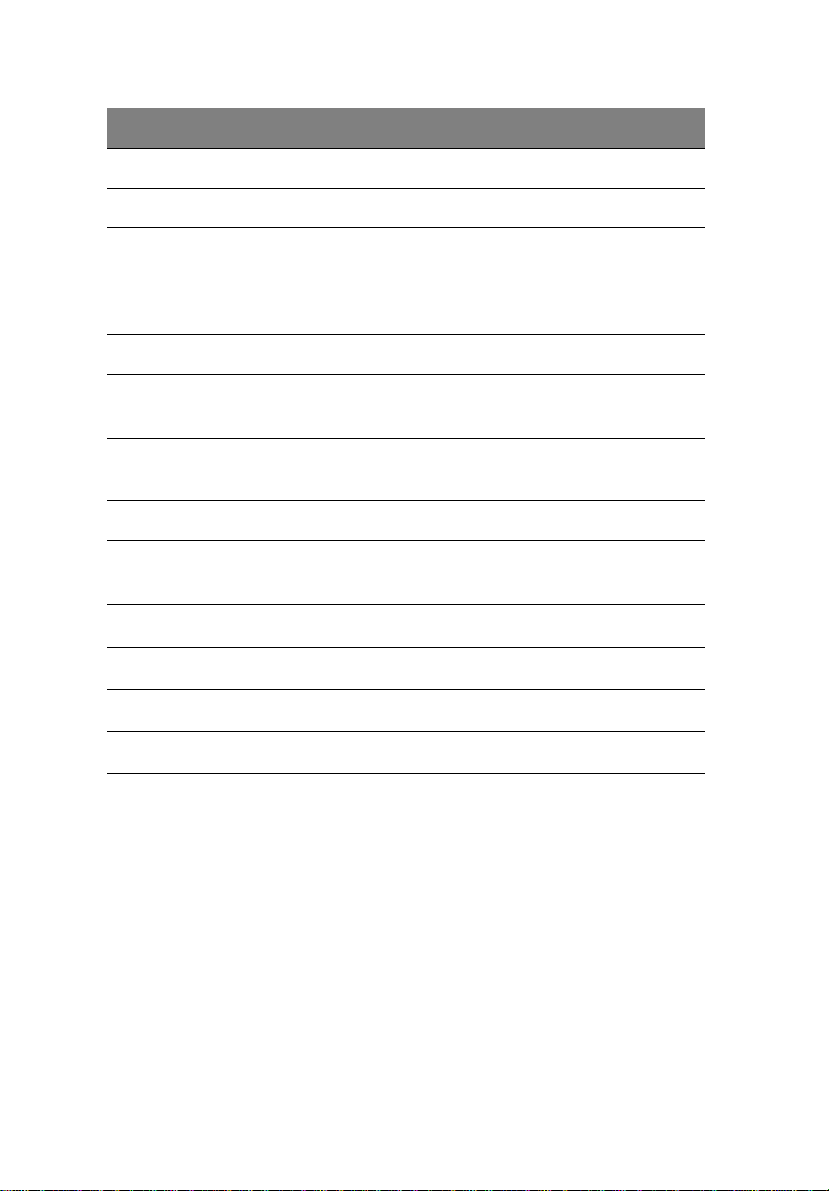
32
檢查點代碼 說明
第三章 開始
A0
A1
A2
A4
A7
A8
A9
AA
AB
AC
B1
如已安裝開機密碼,則檢查開機密碼。
在啟動作業系統之前需要做清除的工作。
為不同的 BIOS 模組來處理執行期間影像的準備工作。 將
0FFh 填入到 F000h 區段中的可用 區域中。 可初始化微
軟的 IRQ 路徑表。 準備執行期間的語言模組。 如有 有必
要的話,可關閉系統的組態顯示。
對執行期間的語言模組初始化。
如已啟用系統組態螢幕,則可顯示系統組態螢幕。 在啟
動前初始化 CPU, 其包含了 MTRR 的程式設計。
對作業系統的啟動來準備 CPU,包括最終的 MTRR 數
值。
如果有必要的話,在組態顯示時來等候使用者輸入。
解除 POST INT1Ch 向量和 INT09h 向量的安裝。 重新初
始化 ADM 模組。
為 Int 19 啟動來準備 BBS。
晶片組暫存器的 POST 初始化結束。
為 ACPI 來儲存系統內文。
00
將控制權轉移給作業系統載入器 (典型為 INT19h)。
Page 43

33
嗶聲代碼
BIOS 會使用嗶聲代碼來為 使用者指出嚴重或是致命的錯誤。 當在系
統影像被初始化之前有錯誤發生時,便會使用嗶聲代碼。 嗶聲代碼
是由系統主機板揚聲器所發聲的。 下表為 BIOS 所使用的嗶聲代碼說
明:
嗶聲的數目 說明
1
3
6
7
8
記憶體計時器更新錯誤。
主記憶體讀取 / 寫入測試錯誤。
鍵盤控制器 BAT 測試錯誤。
一般例外的錯誤。
顯示器記憶體錯誤。
Page 44
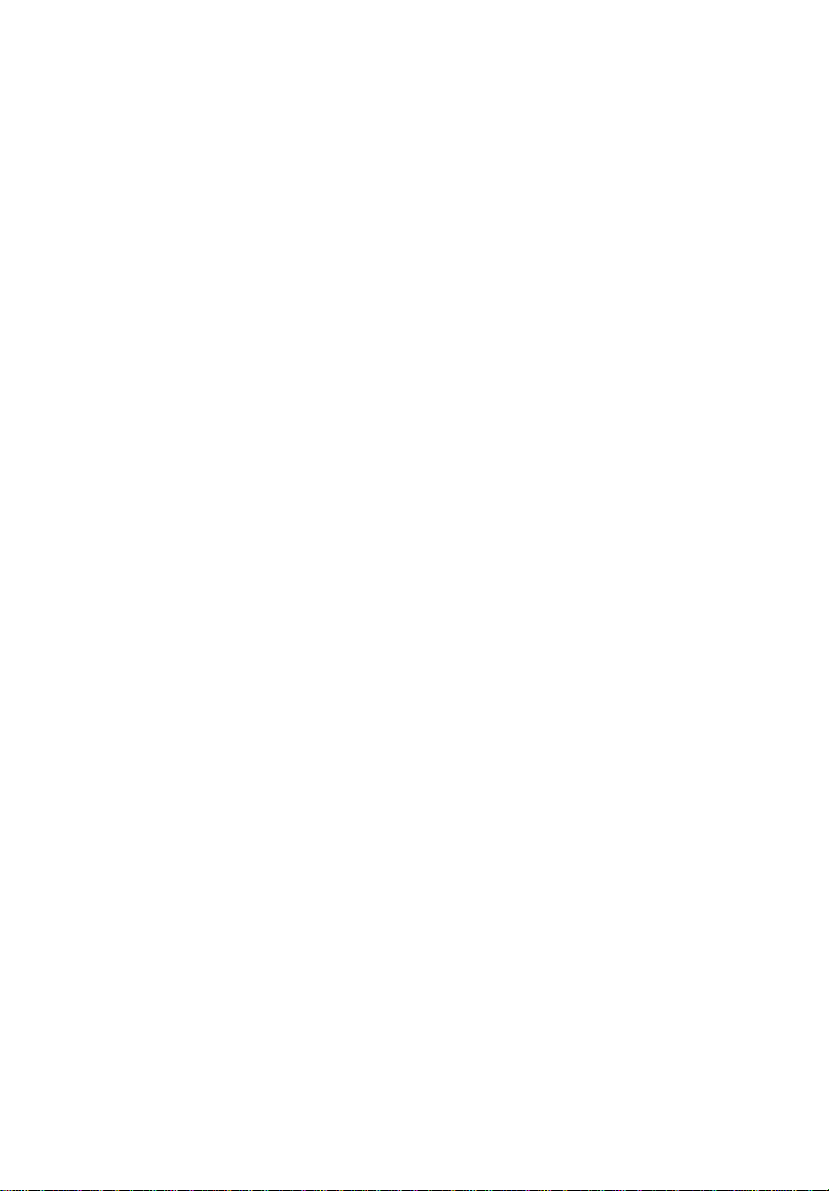
34
第三章 開始
Page 45
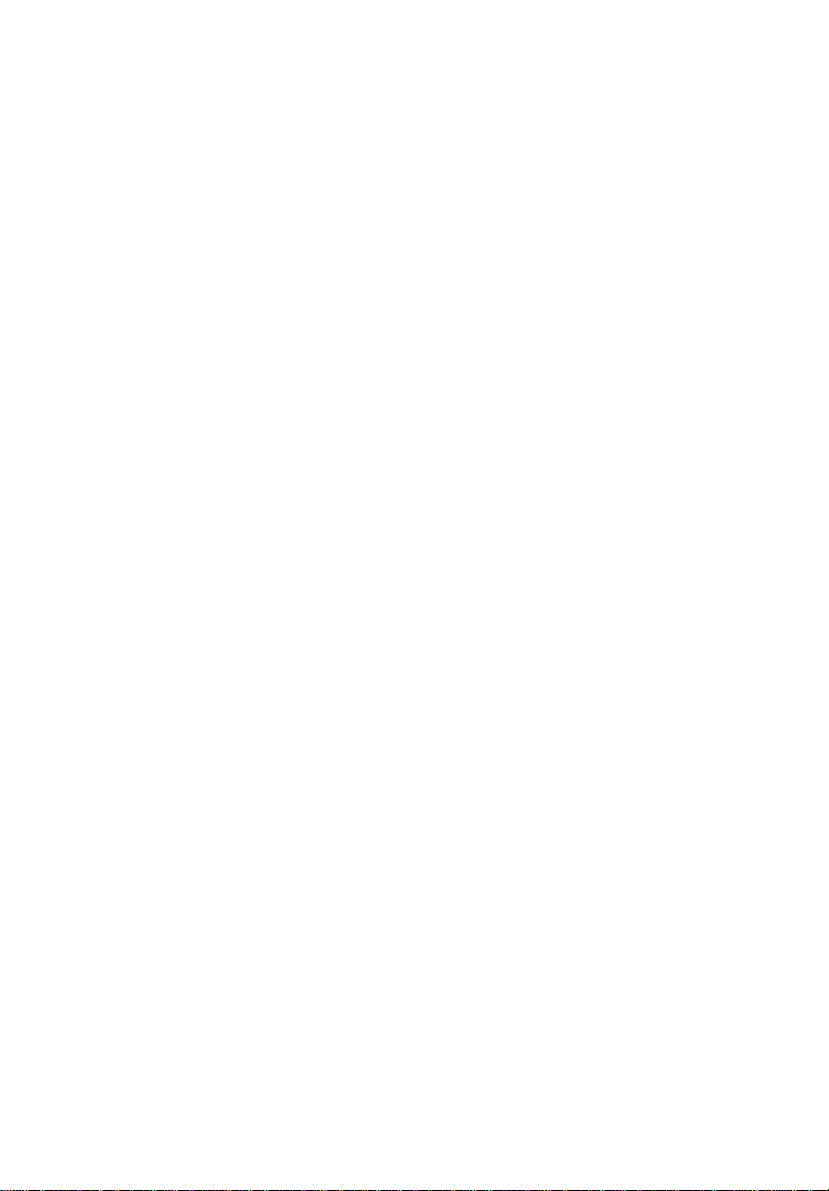
第四章 設定 系統
Page 46
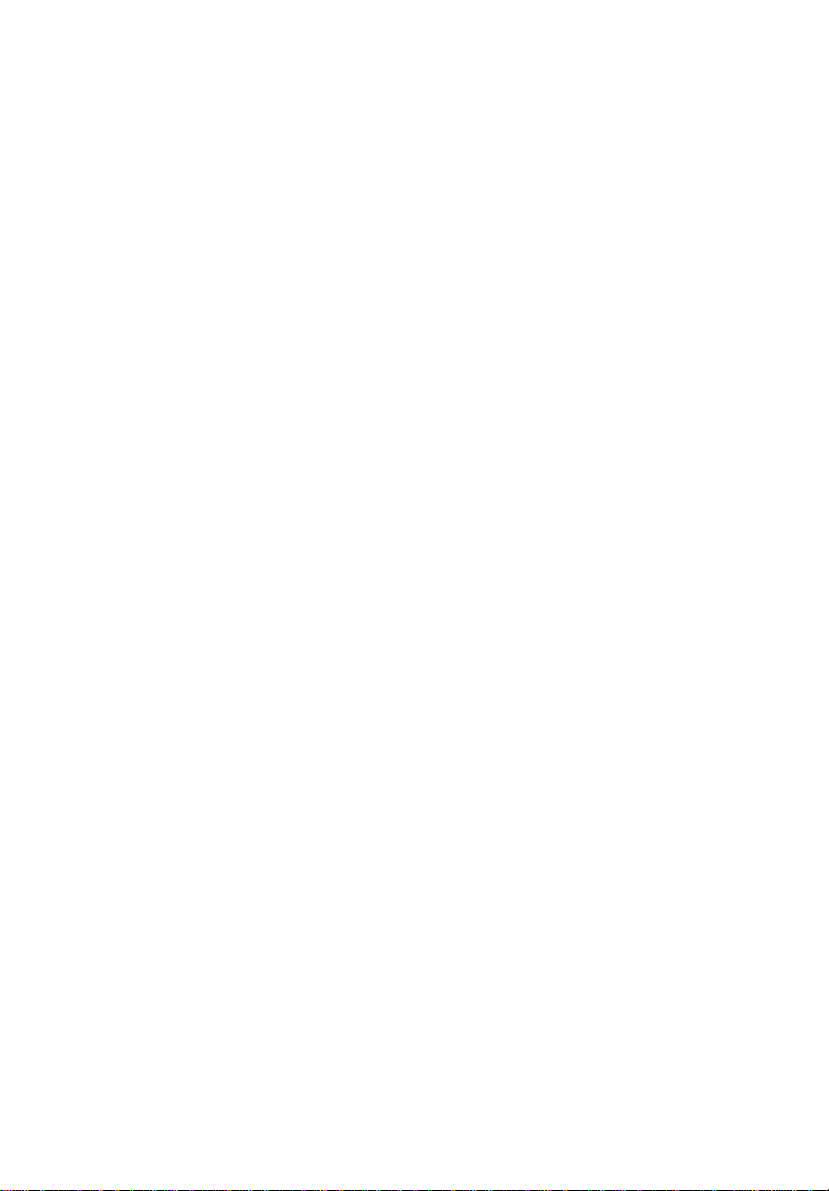
本章會討論到當您升級系統時,您需要知道的預
防判斷事項以及安裝的程序。
Page 47
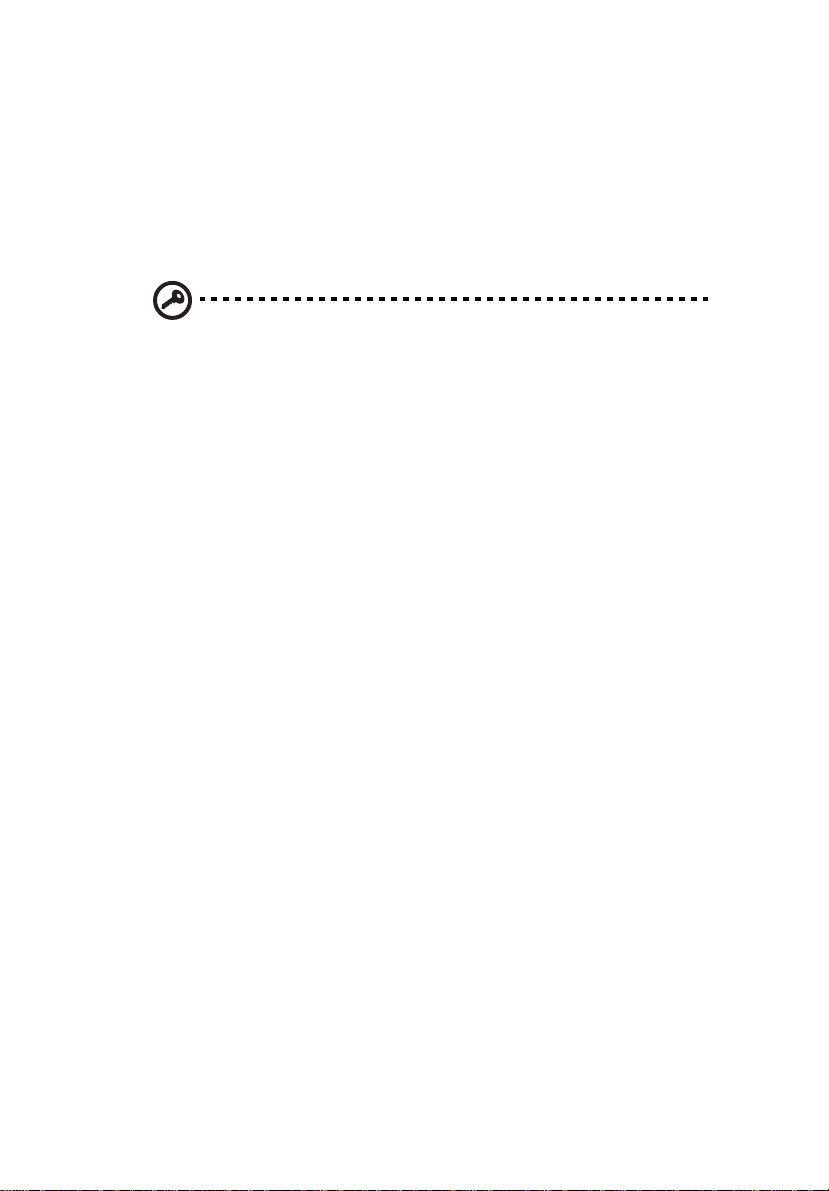
將您的系統升級
本伺服器可升級的元件包括有磁碟機、CPU、記憶體與擴充卡。 但是為了
安全起見,我們不建議您自行去做升級的動作。 如果您想要更換或升級這
些元件,請洽詢您的經銷商或是合格的技術人員,以取得他們的協助。
重要: 在您安裝或移除任何伺服器的元件之前,請務必遵守在各節中
所提及之注意事項的說明。
37
Page 48

38
第四章 設定 系統
安裝注意事項的說明
在您安裝任何伺服器的元件之前,我們建議您先去閱讀下面各節的內容。各
節的內容包含靜電釋放的重要注意事項以及安裝前後之指示說明。
靜電釋放注意事項
靜電釋放 (ESD, Electrostatic discharge) 可能會損壞您的處理器、主機板、
磁碟機、擴充卡及其它的元件。 安裝伺服器元件之前,請務必遵守下列的注
意事項:
1 在您準備好開始安裝元件以前,請勿將元件自其保護包裝物的當中取
出。
2 在您拿取元件之前,請先戴上靜電腕帶接地線 (wrist grounding
strap),並將腕帶繫於電腦的金屬部分。 如果您沒有腕帶,請您在任何
需要 ESD 保護措施的程序當中,請維持身體要與伺服器保持著接觸。
Page 49

安裝前的說明
在您安裝任何元件之前,請務必遵循下列各項要則:
1 關閉系統電源以及所有連接系統之週邊設備的電源。
2 將電源纜線自插座上拔除。
3 根據 40 頁的操作步驟來打開電腦的機殼。
4 幫您要拿取伺服器的元件之前,請遵循本節所述之 ESD 注意事項。
5 請移除任何會妨礙接取 DIMM 插座或是其它元件連接頭的擴充卡或是
其周邊。
請參閱下列各節,以取得您所想要的安裝元件之特定的安裝說明。
警告!在您開始安裝元件前,若沒有正常關閉伺服器的話,可能會造
成嚴重的損害。 除非您是合格的維修技術人員,否則請勿嘗試進行下
列各節所敘述的程序。
安裝後的說明
安裝伺服器元件之後,請遵循下列各項要則:
1 依據各節與元件有關之逐步說明來進行元件的安裝。
2 將前移除的擴充卡或周邊設備重新安裝回來。
3 重新裝回機殼的面板。
4 接回所有必需的纜線。
5 重新啟動系統。
39
Page 50

40
第四章 設定 系統
打開伺服器機殼
小心!在您開始進行之前,請確認您有關閉您系統的電源,以及所有
與系統連接的周邊裝置之電源。 請參閱狾 w 裝前的說明 ” 第 39 頁。
在安裝其它的元件之前,您必需先打開電腦的機殼。 前面板與左側板均可拆
除,以讓您可以存取系統內部的元件。 請參閱下節中的說明。
打開伺服器之前
在打開伺服器之前,請先遵守以下注意事項:
1 關閉系統電源以及所有連接到系統之週邊裝置的電源。
2 將所有的電源纜線都自插座上面拔除。
3 將系統放置於平坦、穩定的表面。
注意: 因為 G310 設計規格的關係,您只需要拆下側板便可接取到主
機板。
Page 51

將側板拆下
側板是透過兩個 (無法卸除的)指旋螺釘連接於伺服器上
要將側板拆下:
1 請找到系統鑰匙的位置 (如果必要的話),並開啟前面板上面的系統
鎖。
2 請轉開位於左側板後方的指旋螺釘 (1)。
3 請將左側板向後方滑開 (2),再將其從機殼上拆下。
41
Page 52

42
第四章 設定 系統
要拆除前面板
前面板是使用免螺絲的鉸鏈來與機殼連接的。 要拆下前面板,您必需先拆下
側板才行。
請依下列步驟來拆除前面板:
1 請用手指拉開位於機殼前方內側底部的前面板釋放桿 (1)。
2 輕輕將前面板的底部由機殼上拉開 (2),將其往上抬約 45 度角,然後
從頂部卸下並將其自機殼拆下。
Page 53

安裝與移除儲存裝置
本系統支援 3.5 英吋和 5.25 英吋的內部儲存裝置。 在您購買的基本系統
上,我們已經為您安裝好了一台磁碟機和一台光碟機。 空的 5.25 英吋半高
式機槽可以讓您安裝額外的儲存裝置,像是:光碟機或是磁帶機。
安裝 5.25 英吋的儲存裝置
注意: 如果您想要將新的磁碟機安裝在閒置的磁碟機槽中,請您跳過
步驟 2 到步驟 4 的步驟。
1 請務必遵循 39 頁上說明的靜電釋放 (ESD, electrostatic discharge) 警
告與安裝前的注意事項。
2 拔掉舊磁碟機的電源線與 IDE 排線。
3 掀起將磁碟機固定於機槽中的塑膠板 (1) 並輕輕將其從機座上拉起 (2)。
43
Page 54

44
第四章 設定 系統
4 將兩條免工具的鎖定軌 (位於舊磁碟機的兩側)轉移到新的磁碟機模
組上。
5 將新的光碟機插入到機槽中,直到它被固定於正確位置上,並且聽到喀
的聲音為止。
6 重新接上電源線與 IDE 排線至新的光碟機。
7 請參閱 39 頁中的安裝後的說明。
Page 55

升級您的 CPU
本節包括有移除與安裝 CPU 的說明。
移除 CPU 與散熱片
在安裝新的 CPU 至插槽之前,請先移除先前已安裝在插槽上面的 CPU。
重要: 在您將 CPU 自主機板上移除之前,請您確認已對所有重要之資
料進行了備份的工作。
1 請務必遵循 38 頁上說明的靜電釋放 (ESD, electrostatic discharge) 警
告與安裝前注意事項。
2 找到主機板上的 CPU 插槽。
3 要同時移除 CPU 與散熱片組,請依照以下的步驟來進行:
a 找到主機板上的 CPU 風扇連接頭,在繼續下一步之前,請先拔下風扇。
b 釋放 (1) 並卸除 (2) 將散熱片固定於主機板上的鎖定桿。
c 拆下散熱片。
45
Page 56

46
4 請依照下述的步驟來鬆開並拆卸 CPU。
a 拉起 CPU 的鎖定桿,直至其完全展開為止。
b 輕輕地將 CPU 托起,再從插槽上取下。
警告! 當系統電源開啟時,散熱片的溫度會變得非常地高。 切勿以任
何的金屬物品或是手指來碰觸散熱片,以免受傷。
第四章 設定 系統
Page 57

安裝 CPU 與散熱片
1 請務必遵循 38 頁上說明的靜電釋放 (ESD, electrostatic discharge) 警
告與安裝前注意事項。
2 找到主機板上的 CPU 插槽。
3 請確認 CPU 的第一腳的位置 (CPU 上有凹口的一角),再將其對準插
槽上的第一個孔位 (位於下圖中的右方角落)。
4 請依下列步驟將 CPU 安裝於插槽中:
a 將 CPU 牢牢地插入到插槽之中。
b 將 CPU 固定拉桿往下壓以固定處理器。
47
Page 58

48
第四章 設定 系統
5 當您將 CPU 鎖定於固定位置之後,請依照剩餘的步驟來裝上散熱片與
風扇。
a 將散熱片安裝到 CPU 的上方。
b 請壓下固定拉桿 (1) 並固定好鎖定夾 (2) 來將散熱片固定於正確的位置上。
6 將 CPU 風扇的連接頭重新地連接到主機板上面。 如果您找不到 CPU 的
風扇連接頭,請參見 狴 D 機板的配置 ” 第 9 頁。
7 請參閱 39 頁中的安裝後的說明。
Page 59

升級系統記憶體
記憶體的組態
本節將為您說明移除與安裝記憶體模組的詳細步驟。
這些表格 (上表與下表)為您摘要地介紹了使用或不使用動態模式時的單
向與雙向記憶體之交錯組態的特性 .
49
資料流量等級 記憶體組態
4 (最高) 使用動態模式的雙向記憶體交錯
3
2
1 (最低) 不使用動態模式的單向記憶體交錯
警告 ! 如果在同一塊伺服器主機板上安裝了混合類型的記憶體,可能
會發生功能性上面的問題。 在 Altos G310 上面必需要安裝相同類型、
堆積 (Banking)、堆疊技術以及廠商的 DIMM 模組。
不使用動態模式的雙向記憶體交錯
使用動態模式的單向記憶體交錯
Page 60
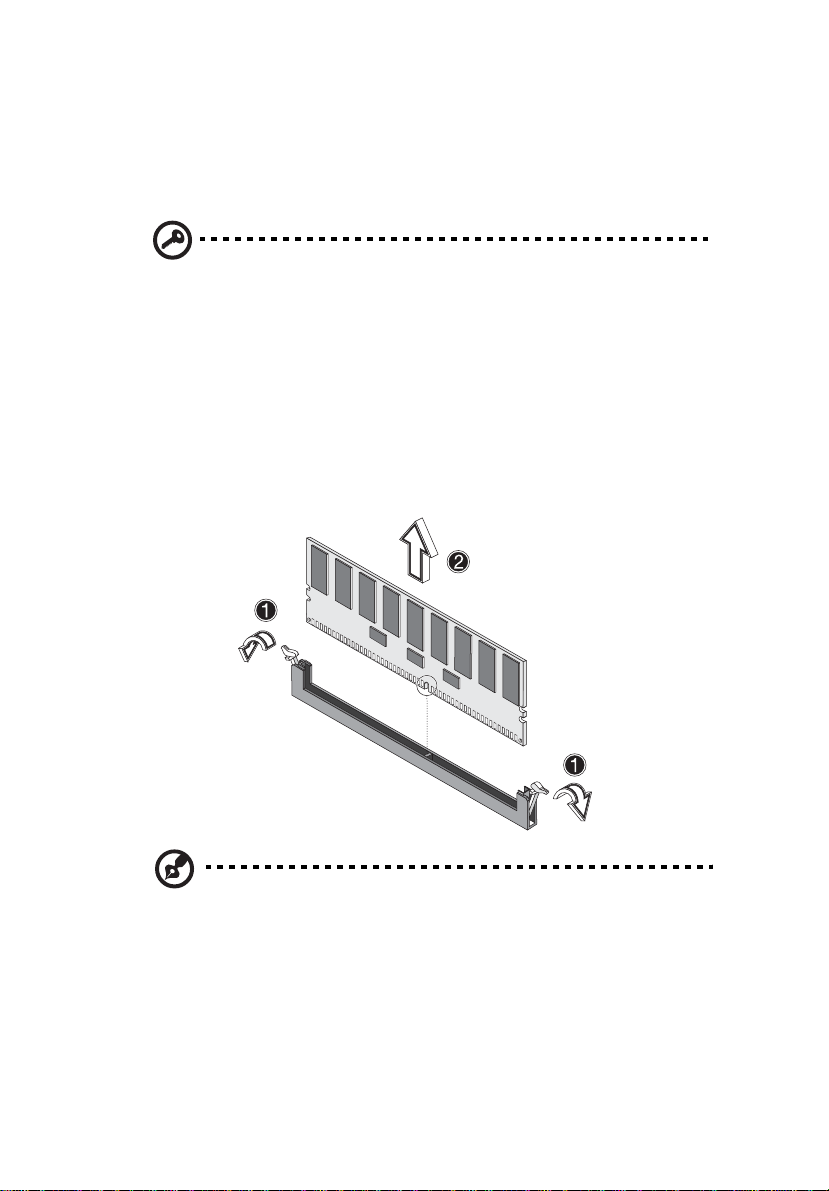
50
第四章 設定 系統
移除 DIMM 記憶體模組
在您將新的 DIMM 記憶體模組安裝至插槽之前,請先移除先前安裝在插槽
的 DIMM 記憶體模組。
重要: 在移除任何的 DIMM 記憶體模組之前,請確認您已為所有重要
的資料建立了備份的檔案。
1 請務必遵循 39 頁上說明的靜電釋放 (ESD, electrostatic discharge) 警
告與安裝前注意事項。
2 找到主機板上面 DIMM 插槽的位置。
3 要拆除 DIMM 記憶體模組,請同時壓下插槽兩端的白色固定卡榫以鬆
開記憶體模組 (1)。
4 輕輕地將 DIMM 模組往上拿起,並將其從插槽當中移除 (2)。
注意: 在壓下固定卡榫之前,您可以使用食指輕輕地扶著記憶體模
組,然後再壓下固定卡榫來將記憶體模組與插槽分離。
Page 61
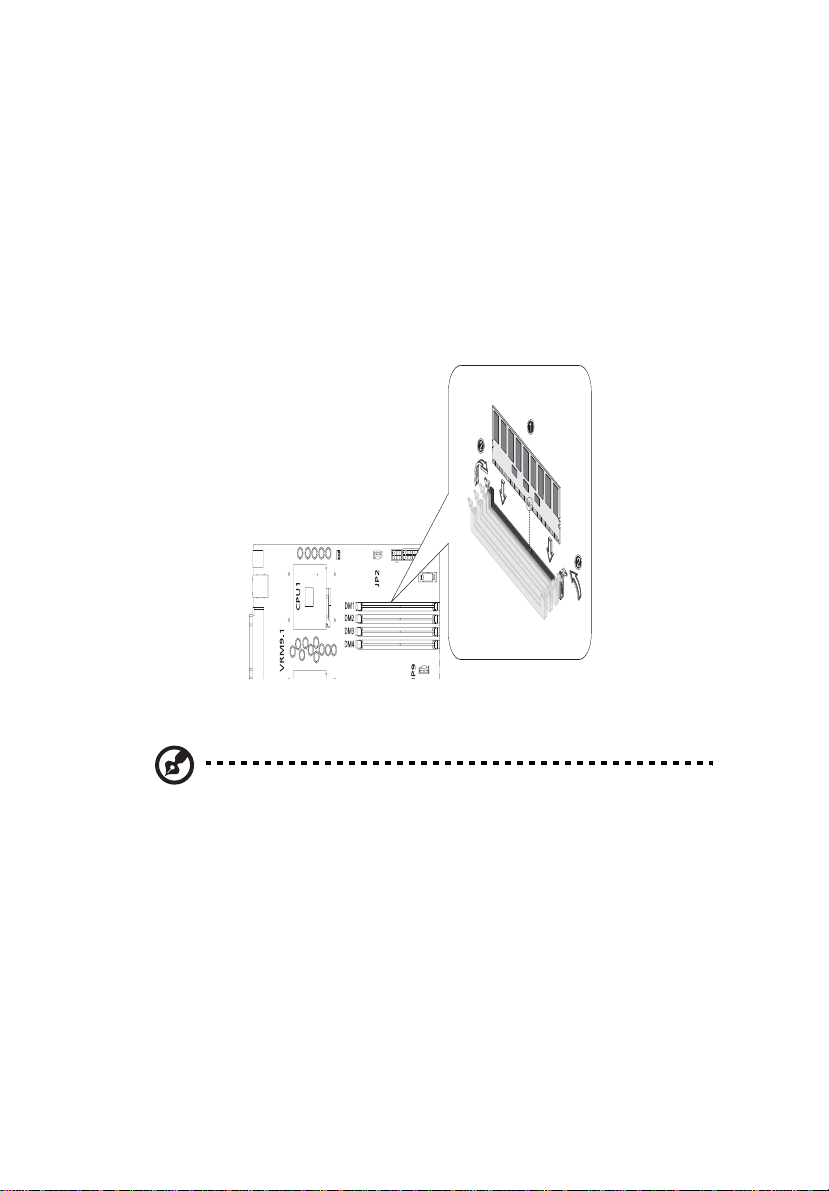
安裝 DIMM 記憶體模組
1 請務必遵循 38 頁上說明的靜電釋放 (ESD, electrostatic discharge) 警
告與安裝前注意事項。
2 找到主機板上 DIMM 插槽的位置。
3 扳開插槽兩端的卡榫。
4 請將金手指對齊記憶體模組插槽的溝槽並輕輕地按下 (1)。
5 直至插槽兩端的白色卡榫自動的扣入記憶體模組兩側的凹孔中將其鎖住
(2)。
51
DIMM 記憶體模組必需依照下述的順序來安裝: DM1、 DM2、DM3 和 DM4
注意: DIMM 記憶體模組插槽擁有溝槽設計,這是為了確保您能夠正
確地安裝。
如果您插入了 DIMM 記憶體模組,但您沒有辦法很輕鬆地將它插入
時,那就表示說您插入的方式可能有錯誤。 請將 DIMM 記憶體模組以
相反的方向再插入一次看看。
6 請參閱 39 頁中的安裝後的說明。
重新校對系統記憶體組態
系統會自動偵測您所安裝的記憶體數量。 您可以執行 BIOS 設定公用程式來
檢視整體系統記憶體的新數值,並將其記錄下來。
Page 62

52
第四章 設定 系統
安裝擴充卡
本節將為您說明如何安裝擴充卡。 本主機板上內建支援 PCI (Peripheral
Component Interconnect)介面的擴充槽。
注意: BIOS 設定公用程式會自動偵測並分配系統資源給新的裝置
(僅適用於即插即用的擴充卡)。
開始安裝擴充卡
注意: 本節圖示皆以 Altos G310 伺服器機殼為參考 。
1 請務必遵循 38 頁上說明的靜電釋放 (ESD, electrostatic discharge) 警
告與安裝前注意事項。
2 請拆下側板以便接取主機板。 關於更進一步資訊,請參見 41 頁。
3 請在主機板上面尋找一個閒置的擴充槽。
4 請移除免工具的卡片托架鎖 (1)。
Page 63

5 將擴充卡固定托架移出 (2)。
6 從保護包裝盒裡取出擴充卡。
7 將卡片對準主機板上的閒置插槽。
53
Page 64

54
第四章 設定 系統
8 將擴充卡與固定托架一起插入剛剛選定的閒置插槽 (3)。 請確認擴充卡
已經適當地安裝好。
9 請使用在上述步驟 3 中所移除的免工具托架卡片鎖來固定卡片 (4)。
10 請參閱 39 頁中的安裝後的說明。
Page 65

安裝及移除硬碟
雖然 Altos G310 擁有四個硬碟機槽,但主機板最多只支援三部硬碟機。
注意: Acer 建議您對雙硬碟的組態使用插槽 1 與插槽 3。 在磁碟機之
間保留多一點空間將有助於空氣的流通。
移除硬碟
請依照以下之步驟來更換電腦的硬碟:
1 請拆下側板與前面板 (請參見 41 頁 與 42 頁)。
2 將 HDD 外露端子上面的纜線拔下 (1) 與 (2)。
3 將固定磁碟機與機座插槽的兩邊固定突出鈕夾住,然後輕輕地將硬碟機
從系統上移除 (3)。
55
Page 66

56
第四章 設定 系統
安裝硬碟機
請參考 38 頁的安裝前說明以及 ESD 的注意事項。 請依照以下之步驟來更換
電腦的硬碟機:
1 拆下側板 (請參見 41 頁)。
2 將硬碟軌道連接到磁碟機槽的兩側。
3 將磁碟機插入到閒置的硬碟插槽中 (插槽 1 或是插槽 3),直至其卡入
正確位置,並聽到喀的聲音為止 (1)。
4 將電源纜線與 IDE 排線連接到硬碟機 (2) 與 (3)。
5 蓋上側板,並依照 39 頁的安裝後的說明來執行。
Page 67

57
對 SCSI/SCSI RAID HBA 進行組態設定
本節將為您簡短說明要如何建立 RAID 1 (鏡射)磁卷。 這項功能需要安裝
/ 存在有 LSI Logic 20320-R 或是 LSI Logic 22320-R U32 的 SCSI 控制器。
如何使用 SCSI HBA 設定公用程式
在開機自我測試 (POST)的過程中,按下 <Ctrl > + <C> 可進入 LSI 邏輯組
態公用程式。
載入 HBA 的預設值
1 在 LSI Logic MPT SCSI 設定公用程式中,按下 F2 並選擇 Global
Properties (通用屬性)。 然後請選擇 <Restore Defaults (還原預設
值) >。
2 按下 ESC 的按鍵,然後選擇 <Save changes then exit this menu (儲
存變更,然後結束此功能表) >。
3 將游標移至 <53C1020/1030> 並按下 Enter 鍵。
4 將游標移至 <Restore Defaults (還原預設值) > 並按下 Enter 的按
鍵。
5 按下 ESC 的按鍵,然後選擇 <Save changes then exit this menu (儲
存變更,然後結束此功能表) >。
如何使用 SCSI RAID HBA 設定公用程式
如何建立含有 Hot Spare Disk (熱備援磁碟機)的 RAID
1 (鏡射)磁卷
1 在 LSI Logic MPT SCSI 設定公用程式中,請選擇 <53C1020/1030> 並
按下 Enter 的按鍵。
2 將游標移至 <RAID Properties (RAID 屬性) > 並按下 Enter 按鍵。
3 在 Array Disk (陣列磁碟)的欄位中,按下空白鍵來將硬碟機更改為
[Yes]。
注意: 在 Array Disk (陣列磁碟)欄位中,如果您變更了設定值,您
將會看見以下的訊息。 請按下 DELETE 按鍵來刪除資料。
F3 - 保存資料 (建立 2 個磁碟陣列)
Page 68

58
刪除 - 刪除磁碟 (建立 2 至 6 個磁碟陣列)
4 在 Hot Spare (熱備援)欄位中,按下空白鍵來將硬碟機更改為
[Yes]。
注意: 在 Hot Spare (熱備援)欄位中,如果您變更了設定值,您將
會看見以下的訊息。若無需理會 , 請按下 DELETE 鍵。
警告: 磁碟機裡面的資料將會失去!
如果失去資料沒有關係的話,請按下 DELETE 的按鍵,或是按
其它的按鍵來取消。
5 按下 ESC 的按鍵,然後選擇 <Save changes then exit this menu (儲
存變更,然後結束此功能表) >。
第四章 設定 系統
RAID 磁卷的初始化動作
當您建立了 RAID 磁卷並儲存了變更之後,磁碟控制器將會自動地初始化
RAID 磁卷。 由於 LSI Logic 20320-R/22320-R 可以支援背景初始化,因此
您並不需要等待初始化完成。 現在;您可以結束 LSI 邏輯組態公用程式了。
結束並重新啟動伺服器
1 請按下 ESC 的按鍵,然後選擇 <Exit the Configuration Utility (結束
組態公用程式) >。 然後;您將會看見一個 [Global properties saved.
Hit any key to reboot.] (通用屬性已儲存,請按下任何鍵來重新開
機。)的訊息。
2 請按下任何一個按鍵來重新啟動系統。
Page 69

59
MegaRAID 組態公用程式
啟動系統的電源。 當您看到提示時,請按下 <Ctrl> + <M> 來進入
MegaRAID 組態公用程式中。 當您進入了 MegaRAID 組態公用程式之後,
您將會在螢幕上看見 「管理功能選單」。
載入 RAID 卡的預設值
1 從 Management (管理)功能選單中選擇 Objects (物件)。
2 從 Objects (物件)中選擇 Adapter (配接卡)。 配接卡設定將會顯
示在螢幕上。 您可以從這個功能表中來變更設定。
3 請選擇 Factory Default (原廠預設值)以及 YES (是)來載入預設
值。
4 請按下 <Ctrl> + <Alt> + <Del> 來重新啟動伺服器。
建立 RAID1 磁卷
1 伺服器重新啟動之後,請按下 <Ctrl> + <M> 來再次進地入 MegaRAID
組態公用程式中。
2 從 Management (管理)功能選單中選擇 Configuration (組態)。
3 從 Configuration (組態)功能選單中選擇 New Configuration (新
組態),並選擇 YES (是)繼續。 陣列選擇視窗將會顯示出連接到目前
控制器上面的裝置。
4 請按下方向鍵來選擇特定的實體磁碟機,並按下空白鍵來使選取的磁碟
機與目前的陣列相對應。 選取磁碟機的指示燈會從 READY 更改為
ONLINE A[array number]-[drive number]。 例如,ONLINE A1-2 就代
表位於陣列 1 中的磁碟機 2。
5 將兩部磁碟機加到目前的陣列中,並按下 <Enter> 來完成目前陣列的
建立。
6 請按下 <F10> 來設定邏輯磁碟機。
7 這兩部磁碟機的預設 RAID 等級為 RAID1。 請選擇 Accept (接受)來
使用預設值,並按下 <Enter> 來回到 ARRAY SELECTION MENU (陣
列選擇功能選單)。
8 請按下 <Ente 的按鍵 r> 來結束陣列的設定。
9 請選擇 YES (是)來儲存組態,並按下任何一個按鍵來回到
Configure (設定)功能選單。
Page 70

60
第四章 設定 系統
設定熱備援磁碟機
1 從 Configuration (組態)功能選單中選擇 Add/View Configuration
(新增 / 檢視組態)。
2 請按下方向鍵來選擇特定的實體磁碟機,並按下 <F4> 來將磁碟機設定
為 Hot Spare Disk (熱備援磁碟機)。 請選擇 YES (是)來確認,而
所選取的磁碟機的指示燈會從 READY 變更為 HOTSP。
3 請按下 <Esc 的按鍵 > 來結束陣列的設定。
4 請選擇 YES (是)來儲存組態,並按下任何一個按鍵來回到
Configure (組態)功能選單。
RAID 磁卷初始化
1 請按下 <Esc> 來回到 Management Menu (管理功能選單)。
2 從 Management (管理)功能選單中選擇 Initialize (初始化)。 所
有邏輯磁碟機都應該列於 Logical Drives (邏輯磁碟機)之下。
3 請按下 < 空白鍵 > 來選擇要做初始化的磁碟機。 被選取的磁碟機將會
以黃色顯示。
4 當選擇了磁碟機之後,請按下 <F10> 的按鍵,並選擇 YES (是)來開
始初始化的程序。
5 當初始化完成之後,請按下任何一個的按鍵來繼續。
6 請按下 <Esc> 的按鍵來回到 Management Menu (管理功能選單)。
儲存並結束 MegaRAID 組態公用程式
1 當 RAID 組態以及初始化動作完成之後,請在 Mnagement (管理)
功能選單中按下 <Esc> 的按鍵,並選擇 YES (是)來結束 MegaRAID
組態公用程式。
2 請按下 <Ctrl> + <Alt> + <Del> 來重新啟動伺服器。 現在您可以開始在
RAID 陣列上安裝作業系統了。
Page 71

61
設定平行 ATA 與串列 ATA 的裝置
ATA 操作模式
您有兩種模式可以選擇: 傳統模式 (Legacy Mode) 以及原生模式 (Native
Mode )
1 傳統模式
• 系統 BIOS 會將 14 和 15 的 IRQ 指定給硬碟機來使用
• 較老舊且不支援原生模式的作業系統 (DOS、Win2K、Win98/ME...)
應將 S-ATA 與 P-ATA 設定為傳統模式
• 在結合模式或是非結合模式之下,最多只能連接四部的 ATA 裝置
a 非結合模式: 僅能使用 S-ATA 的裝置 - 最多兩部裝置
b 非結合模式: 僅能使用 P-ATA 的裝置 - 最多四部裝置
c 結合模式: S-ATA 裝置與 P-ATA 裝置 - 每種裝置各兩部 (最多四部裝置)
2 原生模式
• 系統 BIOS 將會搜尋所有可以使用的 IRQ 來供硬碟機使用。
®
• 支援原生模式的新作業系統 (Windows
2000)可以將 S-ATA 與 P-ATA 設定為原生模式。
• 瞭解傳統以及 / 或是原生模式。
• 最多可以連接六部裝置 (4 部 P-ATA 與 2 部 S-ATA)。
XP Professional, Windos®
注意: 正確的支援;BIOS 會提供一個 BIOS 設定選項來供使用者選擇
原生模式或是傳統模式。
Page 72

62
第四章 設定 系統
Intel ICH5R 串列 ATA RAID 簡介
南橋 ICH5R 提供了一種混合的解決方案,可以將兩個獨立的 SATA 連接埠
結合起來,以支援最多兩部串列 ATA (串列 ATA RAID)磁碟機。
串列 ATA (SATA)是 ATA 界面的最新一代技術。 SATA 硬碟機可以提供
最高 150MB/ 秒的傳輸速度。
• 可支援內含 CRC 錯誤檢查功能的 150 MB/ 秒的傳輸能力
• 資料處理的最佳化,包括了標籤式命令佇列、升降梯式搜尋以及封包鏈
命令
Intel ICH5R 可支援的平行 ATA 與串列 ATA 裝置 的組態
ATA 作業模式之 BIOS 組態
Intel RAID 的 Option ROM 應該要和所有有支援 Intel 晶片組的主機板上面
之系統 BIOS 來做整合。 按下 <Ctrl> + <I> 可進入 Intel
ATA 狀態畫面,其於 POST (開機自我測試)階段中,應該很早便會顯示
於系統的開機畫面當中。
(R)
RAID 的串列
Page 73

63
使用 Intel RAID Option ROM
建立、刪除以及重設 RAID 磁卷
串列 ATA RAID 的磁卷可以使用 Intel Raid Option ROM 上面的 RAID 組態
公用程式來做設定。 在開機自我測試 (POST)的過程之中,以下的畫面將
會顯示幾秒鐘的時間:
注意: 在以上範例中所顯示出來的 "Drive Model"、"Serial #" 及
"Size" 等可能會與您的系統組態不一樣。
當顯示出以上訊息時,請同時按下 <Ctrl> + <I> 來進入 RAID 組態公用程式
中。
Page 74

64
第四章 設定 系統
當同時按下 <Ctrl> + <I> 的按鍵時,下面的視窗將會顯示出來:
選項 1: 建立 RAID 磁卷
要建立 RAID 磁卷,請在螢幕上選擇這個選項,然後按下 <Enter 的按鍵
>。 下面的畫面將會顯示出來:
注意: 以下程序只有在新建立的系統或是當您重新安裝作業系統的時
候才能使用。 您不可以使用這個程序來將現有系統轉移為 RAID 0。
Page 75

65
請指定 RAID 磁卷的名稱,然後按下 <TAB> 或 <Enter> 按鍵來進入下一個
欄位。
請使用 " 上方向鍵 " 或 " 下方向鍵 " 來捲動可使用的數值,藉以選擇 RAID
0 陣列的串列 (Stripe)數值。 請按下 <Enter> 的按鍵來選擇以及前進到下
一個欄位中。
可用的數值範圍從 4KB 到 128 KB,每次間隔的數值為數值的平方。 串列數
值應該是根據所計畫的磁碟機使用方式來做選擇。 以下是一些建議的選擇:
• 16 KB - 最適合連續資料的傳輸
• 64 KB - 適合一般用途的串列大小
• 128 KB - 對大部分的桌上型電腦以及工作站來說都能夠獲得最佳
效能之設定
預設串列的大小為 128 KB。
Page 76
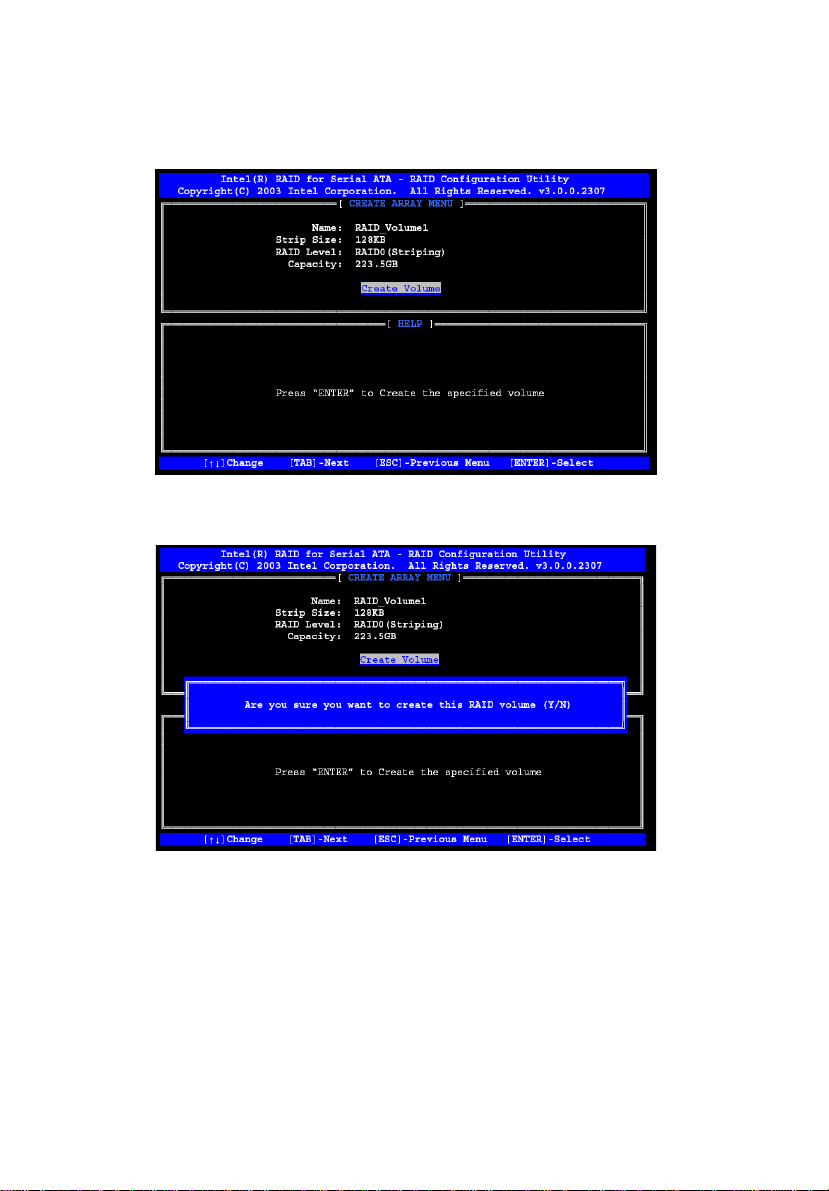
66
第四章 設定 系統
請自串列大小中按下 <Tab> 或 <ENTER> 的按鍵來進入到 Create Volume
(建立磁卷)的提示。 視窗將會出現如下的顯示:
請按下 <Enter> 的按鍵來建立指定的磁卷,下面的提示將會顯示出來:
請按下 <Y> 來確認選擇,或是按下 <N> 來回到前一個畫面,以再次地建立
RAID 磁卷。
Page 77

然後您將會回到主功能選單,其更新狀態如下所示:
請捲動到選項 4 「Exit」(結束),並按下 <Enter> 的按鍵來結束 RAID 組
態公用程式。 以下提示將會顯示出來:
67
請按下 <Y> 來確認並結束,或是按下 <N> 到前一個畫面。
選項 2: 刪除 RAID 磁卷
您可以在此刪除 RAID 磁卷,但是請您注意,所有的資料包括 RAID 磁碟機
上的設定值,都將會失去。
Page 78

68
注意: 如果您的系統目前啟動至 RAID,而您在 RAID Option ROM 當
中刪除了 RAID 磁卷,您的系統將會無法啟動。
第四章 設定 系統
從主功能表視窗中選擇選項 2 「刪除 RAID 磁卷」並按下 <Enter> 的按鍵,
將可選擇要刪除的 RAID 磁卷。 下面的畫面將會顯示出來:
請選擇磁卷,並按下 <Del> 的按鍵來刪除 RAID 磁卷。 以下的提示將會顯
示出來:
請按下 <Y> 來刪除所選取的磁卷。
Page 79

選項 3: 將磁碟重設為非 RAID
選擇選項 3 「將磁碟重設為非 RAID」並按下 <Enter> 按鍵即可刪除 RAID
磁卷,並從磁碟機中移除任何 RAID 的結構。 下面的畫面將會顯示出來:
請按下 <Y> 按鍵來接受選擇。
注意: 當您執行這項作業時,您將會失去 RAID 磁碟機上的所有的資
料以及任何內部 RAID 結構。
69
注意: 這項作業會導致某些問題發生,例如不相容的 RAID 組態、失
敗的磁卷或是失敗的磁碟。
安裝 Intel Application Accelerator RAID 公用程式
Intel® Application Accelerator RAID Edition 是可以在 Windows® XP 中
啟用高效能 RAID 0 或是 RAID 1 陣列的套裝軟體。 此版本的 Intel
Application Accelerator 中含有以下的重要功能:
®
• Windows
XP/2000 的串列 ATA RAID 驅動程式
• Intel® Application Accelerator RAID Edition 的公用程式
• 升級功能
®
Page 80

70
第四章 設定 系統
請插入 Acer System CD,並按一下 "Intel IAA RAID Edition" 來安裝軟
體。
程式安裝精靈將會自動地開始安裝的程序。
請按一下 「下一步」的按鈕來從安裝歡迎視窗中繼續執行。
Page 81

當在下述的視窗當中讀取授權合約之後,請按一下 Yes (是)的按鍵來繼
續。
請在以下視窗中選擇您要程式安裝至哪一個資料夾,然後點選 「下一步」
的按鈕來開始安裝。
71
Page 82

72
第四章 設定 系統
請在以下視窗中選擇您要 「安裝程式」新增程式圖示之程式資料夾。 預設
值為 "Intel Application Accelerator RAID Edition"。
以下視窗將會顯示 Intel Application Accelerator RAID Edition Setup 的安
裝進度。
Page 83

當安裝完成之後,以下視窗會顯示出來。
請按一下 Finish (完成)的按鈕來結束安裝,並結束安裝公用程式。
RAID 升級說明
73
當您要將額外的 SATA 硬碟機新增至系統中時,Intel Application
Accelerator RAID Edition 提供了從單串列 ATA (SATA)硬碟升級到雙磁
碟機 RAID-0 組態的彈性。 這個程序將會從現有的磁碟中建立新 RAID 磁
卷。 但是;當您第一次設定系統並想要於升級為第二部 SATA 硬碟機以能享
受到 RAID 的好處時,您必需要注意幾個非常重要的步驟。
®
• 您要在單 SATA 硬碟上安裝 Windows
XP/2000 之前,BIOS 必需要針
對 RAID 來做組態設定。
• 在 Windows 安裝過程中來安裝 Intel Application Accelerator RAID
的驅動程式。
• 在已安裝好作業系統之後,再安裝 Intel Application Accelerator
RAID Edition。
注意: 一個 Create from Existing Disk (從現有磁碟中建立) 的作業
將會從新增的磁碟中刪除所有現存的資料,而資料將無法復原。 在繼
續之前,先為新增磁碟機上的所有重要資料進行備份,這是很重要的
一件事。 在升級的過程當中,來源磁碟上的資料將會被保存下來。
Page 84

74
第四章 設定 系統
從現有磁碟中建立 RAID 磁卷
要從現有磁碟中建立 RAID 磁卷,請在 "RAID Volume" (RAID 磁卷)上
按一下滑鼠右鍵,然後選擇 "Create From Existing Disk" (從現有磁碟中
建立),以建立一個新的 RAID 磁卷,如下面的畫面所示。 您也可以使用
RAID 下拉式功能選單,然後按一下 "Create Volume from Existing Disk"
(從現有磁碟中建立磁卷)。
1 請選擇您想要使用的來源磁碟,然後按一下 Next (下一步)。
重要: 有一點很重要的事項是您必需要去注意的,就是哪一部磁碟機
是來源磁碟 (內含所要升級之所有資訊的磁碟機),以及哪一部是目
標磁碟。 在一個 RAID 就緒的系統上,這可以透過在 POST 過程中記錄
下單一磁碟被連接至哪一個連接埠 (例如 port 0 或 Port 1)來判斷出
來。 您也可以在安裝第二部磁碟機之前使用 Intel Application
Page 85

Accelerator RAID Edition 公用程式來確認磁碟機內含所有資料之連接
埠和磁碟機序號。
2 請選擇 RAID 磁卷名稱以及串列大小,然後按一下 Next (下一步)。
• RAID 磁卷名稱 - 必需輸入您所想要的 RAID 磁卷名稱,其中的
RAID_Volume1 文字如上所示。 RAID 磁卷名稱最大限制為 16 個字
元。 RAID 磁卷名稱必須為英文的文字或是數字 ASCII 字元。
• 串列大小 - 選擇想要的串列大小的設定。 如其所示,最佳的設定為
128KB。 選擇其它任何的選項有可能會導致效能的降低。 即使 128KB
為對大多數使用者的建議設定,您最好還是針對您的特定 RAID 使用模
式來選擇最適合的串列大小的數值。 最典型的串列大小設定值為:
75
• 4KB: 針對需要 4KB 串列大小的特殊使用模式
• 8KB: 針對需要 8KB 串列大小的特殊使用模式
• 16KB: 最適於連續資料傳輸的使用
• 32KB: 適於連續資料傳輸使用
• 64KB: 適用於一般用途之串列大小
• 128KB: 對大部分的桌上型電腦以及工作站來說都能夠獲得最佳效
能的設定
在您繼續到步驟 3 之前 (透過按一下步驟 2 中的 「下一步」),請仔細閱
讀下面的兩個對話方塊。 請注意一但您在步驟 3 當中選擇了 Migrate (升
級)之後,Intel Application Accelerator RAID Edition 將會聲明磁碟機會
Page 86

76
第四章 設定 系統
被用來建立新磁卷,而此項作業也不能夠復原。 您最好先備份所有重要的資
料,再針對這些對話方塊來選擇 Yes (是):
3 確認建立新 RAID 磁卷
請在步驟 3 中確認建立新 RAID 磁卷,然後按一下 Migrate (升級):
升級的程序
根據所使用的磁碟大小及所選取的串列大小,升級的程序可能需要花費兩小
時的時間才能完成。
將會有一個對話視窗顯示出來,告知您升級程序可能要花不少時間才能完
成,您必須按一下 Yes (是)才能開始升級。
Page 87

77
在升級過程中,您仍然可以繼續使用您的電腦。但是當升級程序開始之後,
它就不能夠停止了。 如果升級程序遭到中斷,而您的系統因任何的原因而重
新啟動,則升級程序將會從上次中斷的地方繼續。
當升級程序開始時,您將會得到經過估算的完成時間 (剩餘的時間將視您
的系統而定),如以下範例所示:
如果升級升級程序已經成功完成,則下面的畫面將會顯示出來。 然後您必須
重新啟動您的系統,才能使用新磁卷的完整容量。
Page 88

78
第四章 設定 系統
Page 89

第五章 BIOS 設定
Page 90

本章將提供有關系統 BIOS 設定公用程式的相關
資訊,並詳細說明如何透過變更 BIOS 參數的設
定來對系統進行配置動作。
Page 91

BIOS 設定
BIOS 設定公用程式是一個硬體配置程式,內建於電腦的基本輸入 / 輸出系
統中 (BIOS)。 然而;多數的系統已被適當的設定及最佳化,所以不需再執
行這個程式。 但是在下述的情況您就必需要去執行它:
• 當改變系統的配置時。
• 當系統偵測到配置錯誤且您也被提示 ("Run Setup" 的訊息)要去改
變 BIOS 設定公用程式的設定。
注意 : 如果您一再收到 "Run Setup" 訊息,也許是電池故障。 在此情
況下,系統將無法維持 CMOS 中的配置數值。 請向合格的技術人員尋
求協助。
• 為防止任何的衝突情況而重新定義通訊埠時。
• 當改變電源管理的配置時。
• 當改變密碼或是在安全設定上做其它的改變時。
BIOS 設定公用程式載入的數值來自電池所支持的非揮發性記憶體,稱之為
CMOS 記憶體。 此記憶體不屬於系統記憶體,它可在斷電後仍然保留著設
定的資料。
81
在執行 BIOS 設定公用程式前,請確認所有開啟的檔案都已經儲存。 當退出
BIOS 設定公用程式後,系統會立刻重新啟動。
Page 92
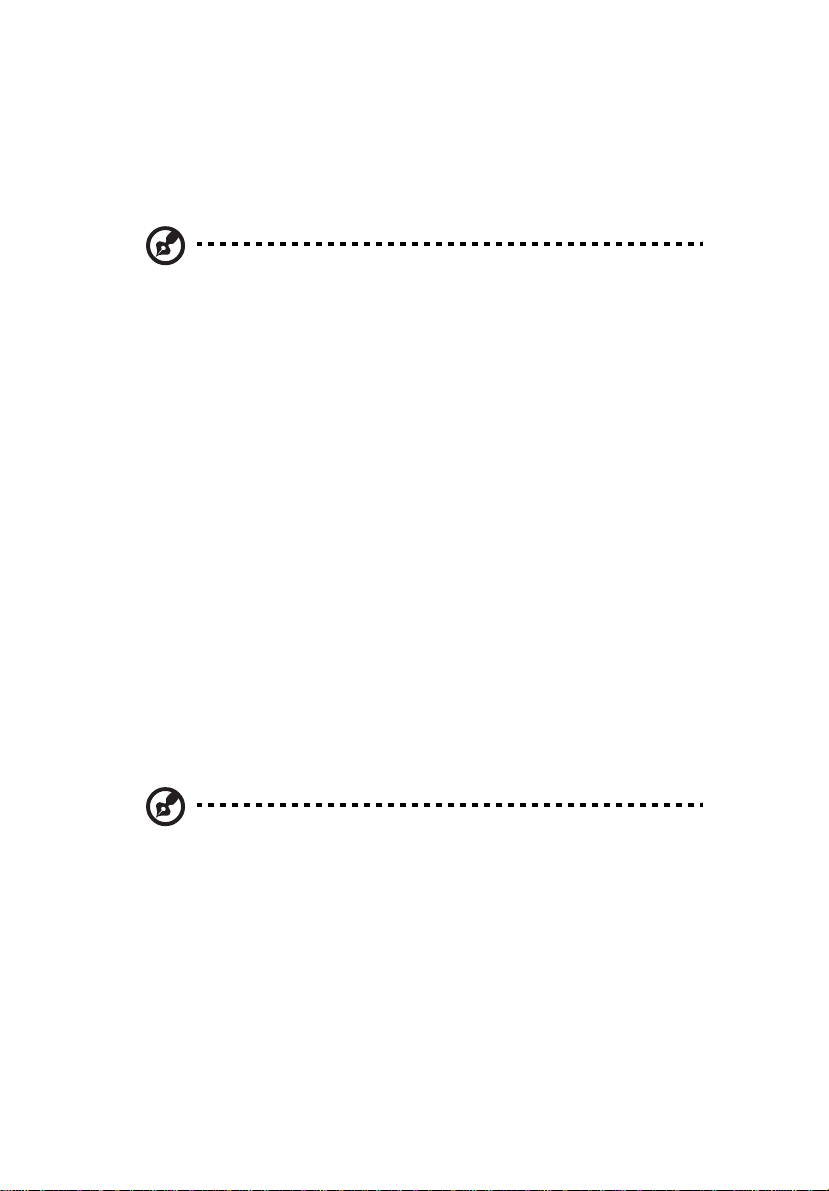
82
第五章 BIOS 設定
進入 BIOS 設定公用程式
開啟伺服器電源以啟動系統的 POST ( 開機自我測試 ) 程序。 在開機過程中
按下 F2 來進入 BIOS 設定公用程式的畫面。
注意: 您必須在啟動系統的過程中按下 F2。 這個組合按鍵不適用於系
統啟動以外的時候。
在設定公用程式螢幕中,相對於六個主要的 BIOS 功能選單,還有多個標籤
存在:
• 主畫面
• 進階
• 電源
• 啟動
• 安全
• 結束
本使用手冊中所列出的參數均為系統預設值。 該預設值可能會依您的系統而
有所不同。
當在設定畫面上移動選項時,請注意下列提示:
• 使用 「向左」和 「向右」的箭頭按鍵可移動到下一個畫面或是回到前
一個畫面。
• 使用 「向上」和 「向下」的箭頭按鍵可選取項目。
• 使用 「+」以及 「-」的按鍵可選定某個選項。
注意 : 您可以自行設置方括弧中的參數。 灰色項目為使用者無法自行
設定的固定數值。使用者可進行配置設定。
• 使用 「 Tab 」的按鍵可選取某個欄位。
Page 93

• 使用 「 Enter 」的按鍵可顯示子選單畫面。
注意 : 當某個參數後面跟著 (>) 符號時,就表示有子選單的畫面可以進
入。
• 按下 「 F1 」的按鍵可取得使用 BIOS 設定公用程式的一般說明。
• 按下 「 F10 」的按鍵可儲存變更並關閉 BIOS 設定公用程式。
• 按下 「 Esc 」的按鍵可以關閉 BIOS 設定公用程式。
在跟隨著每一個畫面圖示的記述表格當中, 粗體 的部分都是預設值,也是
建議的參數設定值。
83
Page 94

84
第五章 BIOS 設定
主畫面
主選單顯示了所有關於系統基本且重要之資訊。 這些資訊為進行故障排除
所必需的基本資訊,也是您在尋求技術支援時所必備的資訊。
畫面上的最後兩項參數可定義系統的時間與日期之設定值。 主機板上的真實
時間時鐘可以記錄系統的時間與日期。 在完成設定日期與時間之後,每次
開機時就可不必進入此設定。 只要內部電池情形良好且有連接的話,即使
您關機,時鐘仍然會繼續維持正確的日期與時間。
參數 說明
BIOS 建立日期 建立 BIOS 設定公用程式的日期。
BIOS 的版本 BIOS 設定公用程式的 ID 號碼。
SMBIOS 的版本
BIOS 的 SMBIOS 版本
。
Page 95

參數 說明
系統時間 以 「時 - 分 - 秒」的格式來設定時間。
格式。 時、分和秒的有效值為:
時: 00 至 23
分: 00 至 59
秒: 00 至 59
系統日期 請以 「星期 - 月份 - 日 - 年」的格式來設定日期。 星
期、月份、日和年的有效數值為:
星期: 日、一、二、三、四、五、六
月: 1 至 12。
日: 1 至 31
年: 1980 至 2079
85
Page 96

86
第五章 BIOS 設定
進階
進階功能選單所包含的參數數值,可用於定義啟動時系統的行為狀況。
警告 ! 請小心地設定進階選單當中的參數,因為不正確的參數將導致
系統故障。
按下「Enter」的按鍵可進入其子功能選單的參數設定畫面,如下圖所示。
Page 97

周邊設備的配置
「周邊設備配置」的子功能選單讓您可以定義系統的平行與串列埠的參數設
定。
87
參數 說明
串列埠 A ( 位址 /
IRQ)
串列埠 B ( 位址 /
IRQ)
並列埠的位址 為並列埠來設定其邏輯基底位址
並列埠模式 設定並列埠的作業模式
串列埠 1 的位址以及 IRQ ( 中斷需求 ) 的設定
串列埠 2 的位址以及 IRQ ( 中斷需求 ) 的 設定
Page 98

88
參數 說明
並列埠的 IRQ 為並列埠指派 IRQ。
如果外加的界面卡具有並列埠功能,而其並列埠位址與主機
板內建的並列埠衝突時,畫面將會出現警告訊息。 檢查外加
界面卡之並列埠位址為何,並請另外指定位址以避開衝突。
第五章 BIOS 設定
Page 99

IDE 的配置
「IDE 配置」的子功能選單可讓您定義所有與硬碟機相關的參數設定。
89
參數 說明
IDE 的配置 P-ATA 模式: 預設值。 P-ATA 裝置是在傳統模式下來設定
的。
結合模式: 可允許在傳統模式下來設定 P-ATA 和 S-ATA
裝置。
關閉: 關閉 P-ATA 和 S-ATA 裝置的 IDE 控制器。
S-ATA 執行增強模式啟動:如果 IDE 的配置被設定為 P-ATA 模式,此為預設
值。 S-ATA 裝置被設定為 「正常模式」,且 P-ATA 裝置被
設定為 「傳統模式」。
關閉: 關閉此項功能
Page 100

90
參數 說明
第五章 BIOS 設定
主要的 IDE
Master
主要的 IDE Slave 顯示偵測到的裝置類型 (如果存在的話)。
次要的 IDE Master 顯示偵測到的裝置類型 (如果存在的話)。
次要的 IDE Slave 顯示偵測到的裝置類型 (如果存在的話)。
第三 IDE Master 顯示偵測到的裝置類型 (如果存在的話)。
第四 IDE Master 顯示偵測到的裝置類型 (如果存在的話)。
顯示偵測到的裝置類型 (如果存在的話)。
顯示 NONE (如未偵測到的話)。
按下 Enter 按鍵來進入子功能選單。
顯示 NONE (如未偵測到的話)。
按下 Enter 按鍵來進入子功能選單。
顯示 NONE (如未偵測到的話)。
按下 Enter 按鍵來進入子功能選單。
顯示 NONE (如未偵測到的話)。
按下 Enter 按鍵來進入子功能選單。
顯示 NONE (如未偵測到的話)。
按下 Enter 按鍵來進入子功能選單。
顯示 NONE (如未偵測到)。
按下 Enter 按鍵來進入子功能選單。
